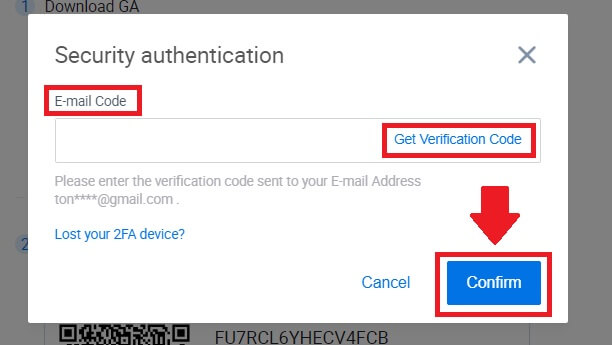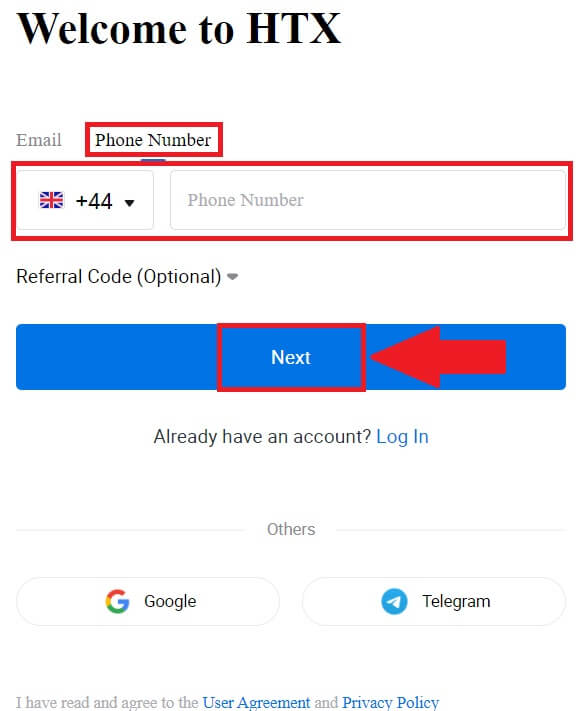HTX เปิดบัญชี - HTX Thailand - HTX ประเทศไทย
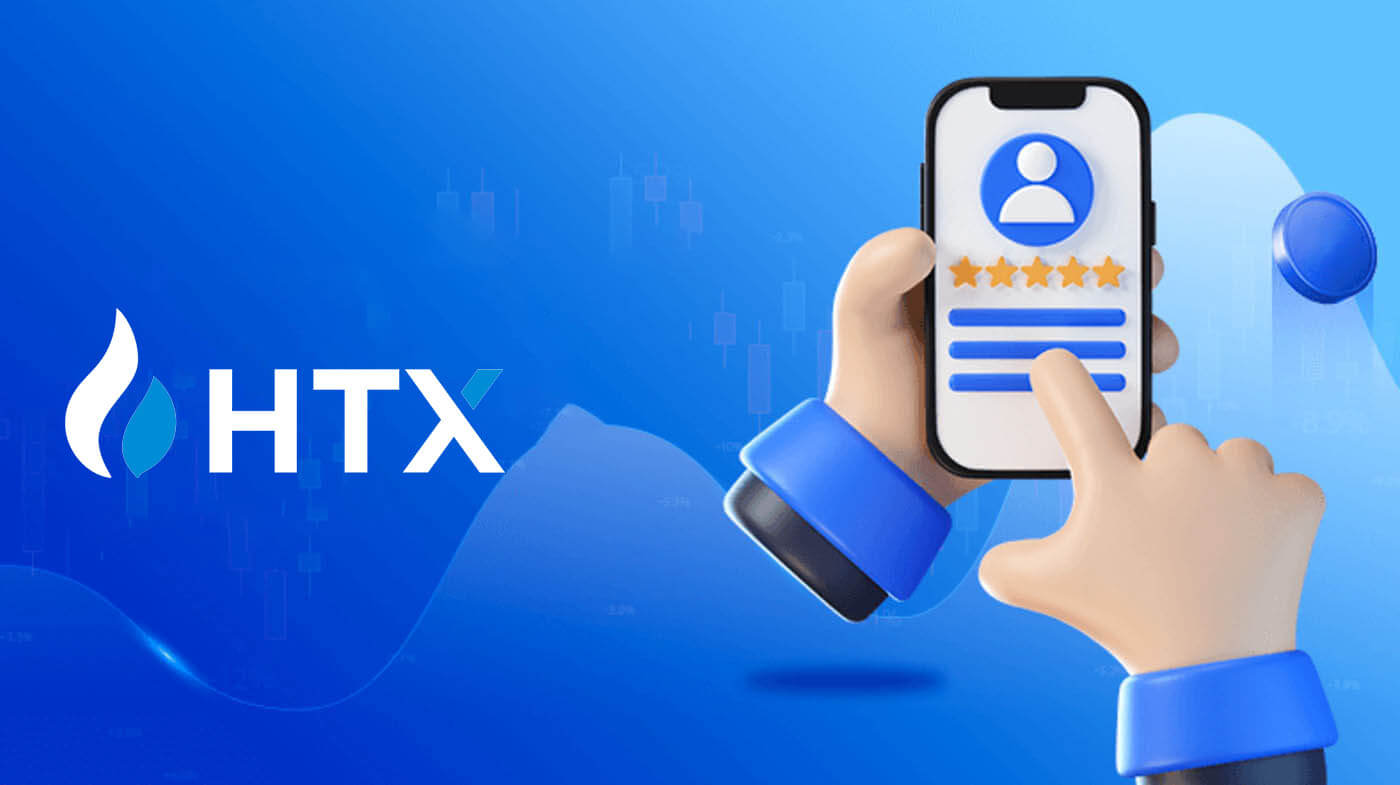
วิธีเปิดบัญชีบน HTX
วิธีเปิดบัญชีบน HTX ด้วยอีเมลหรือหมายเลขโทรศัพท์
1. ไปที่เว็บไซต์ HTXและคลิกที่ [ลงทะเบียน]หรือ[ลงทะเบียนทันที]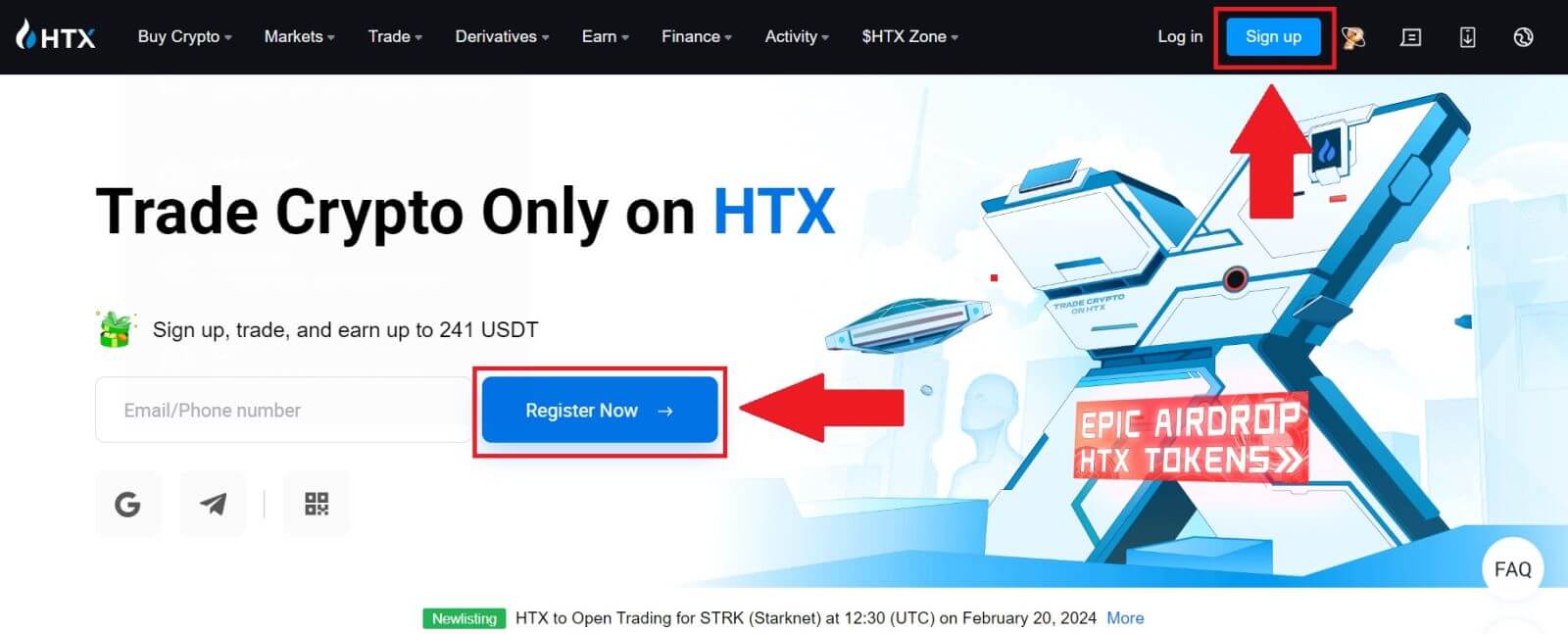
2. เลือก[อีเมล]หรือ[หมายเลขโทรศัพท์]และป้อนที่อยู่อีเมลหรือหมายเลขโทรศัพท์ของคุณ จากนั้นคลิกที่[ถัดไป]
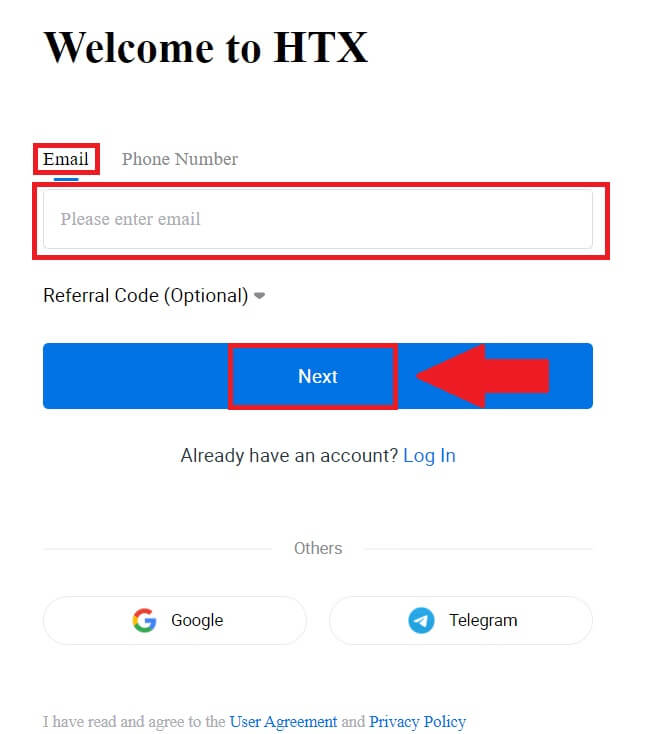
3. คุณจะได้รับรหัสยืนยัน 6 หลักในอีเมลหรือหมายเลขโทรศัพท์ของคุณ กรอกรหัสแล้วคลิก [ยืนยัน]
หากคุณยังไม่ได้รับรหัสยืนยัน ให้คลิก [ส่งอีกครั้ง ] 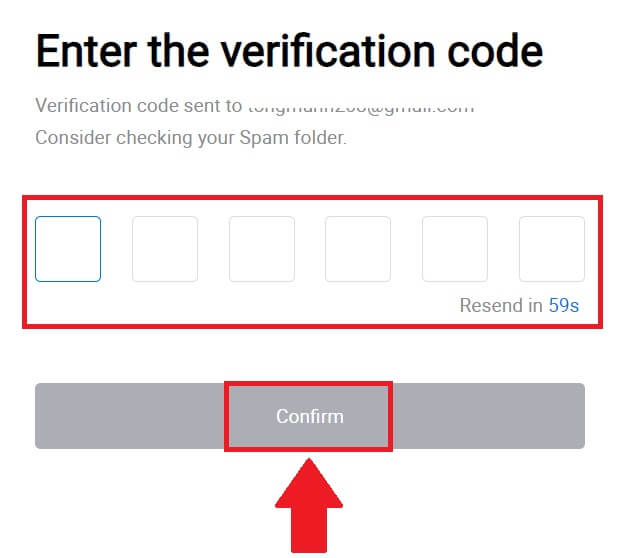
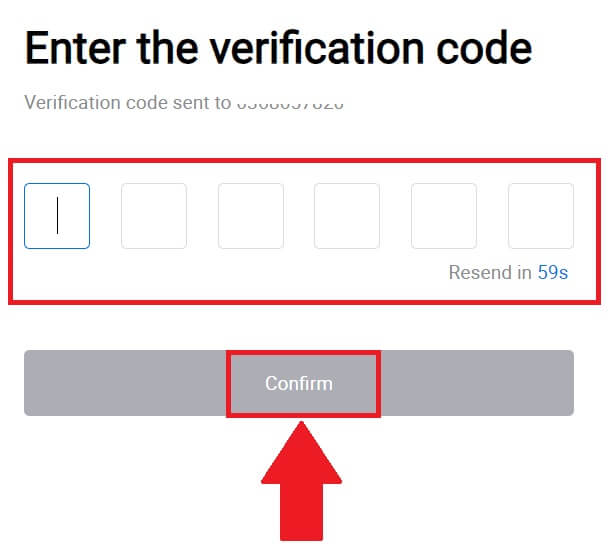
4. สร้างรหัสผ่านที่ปลอดภัยสำหรับบัญชีของคุณ และคลิกที่[เริ่มต้นการเดินทาง HTX ของคุณ]
บันทึก:
- รหัสผ่านของคุณต้องมี อย่างน้อย 8 ตัวอักษร
- อย่างน้อย 2 รายการต่อไปนี้ : ตัวเลข ตัวอักษร และอักขระพิเศษ
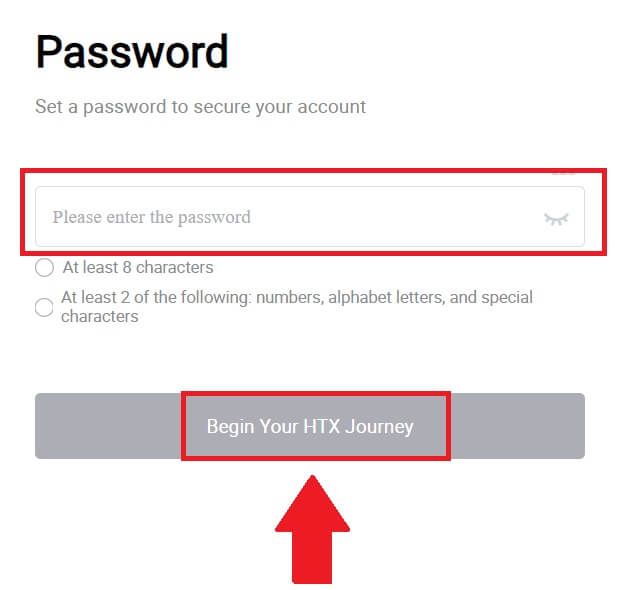
5. ขอแสดงความยินดี คุณได้ลงทะเบียนบัญชีบน HTX สำเร็จแล้ว
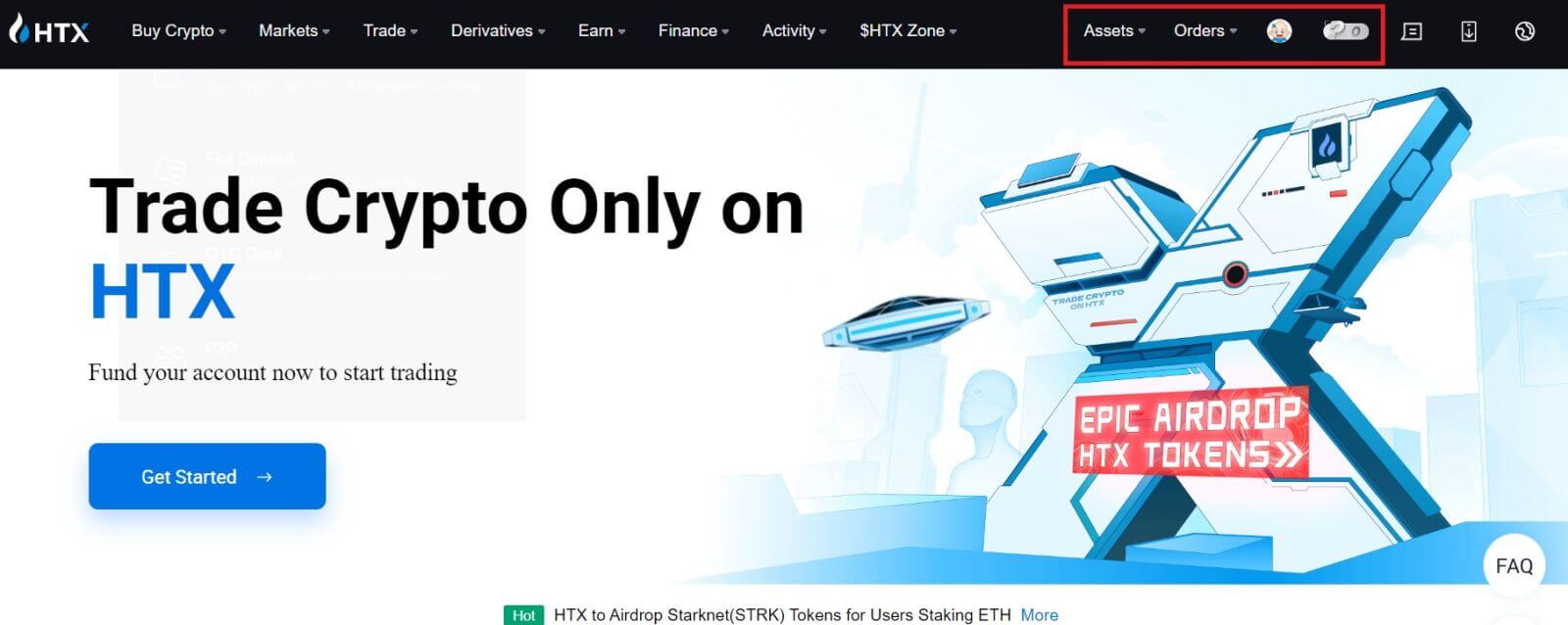
วิธีเปิดบัญชีบน HTX กับ Google
1. ไปที่เว็บไซต์ HTXและคลิกที่ [ลงทะเบียน]หรือ[ลงทะเบียนทันที]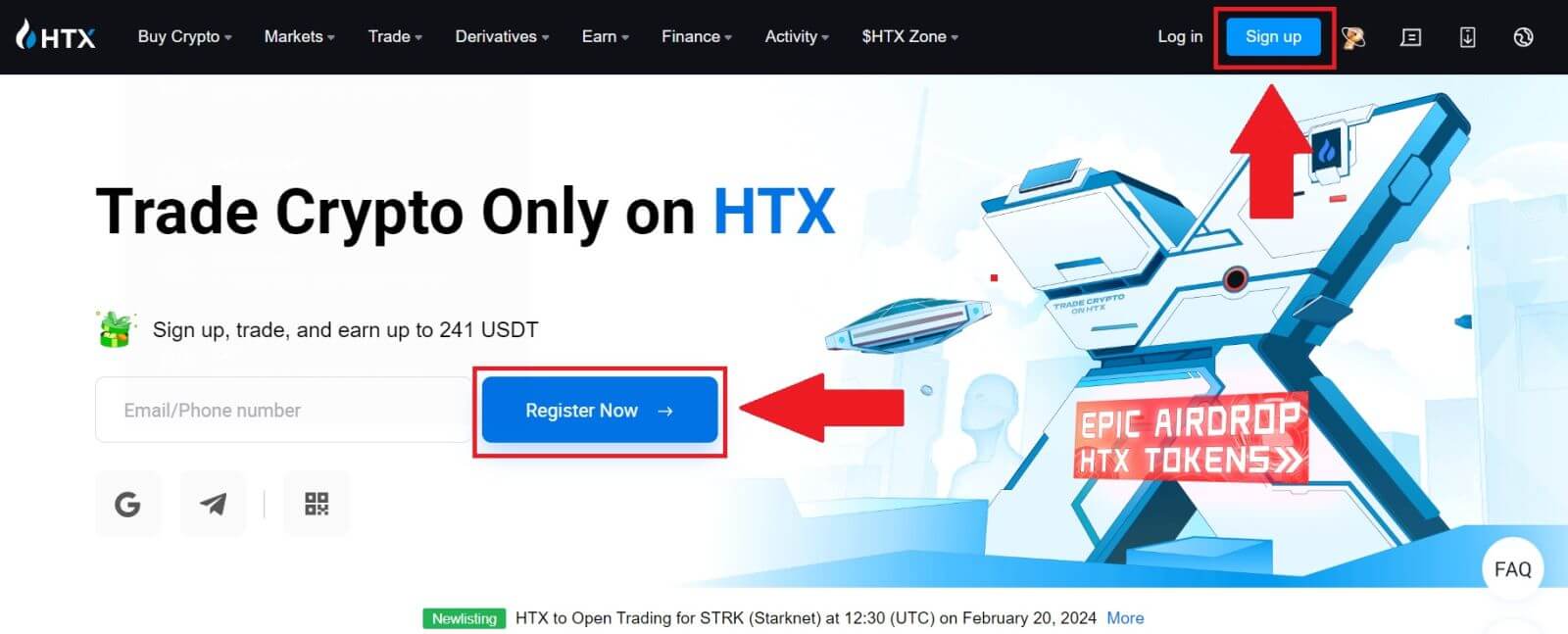
2. คลิกที่ปุ่ม [ Google ] 3. 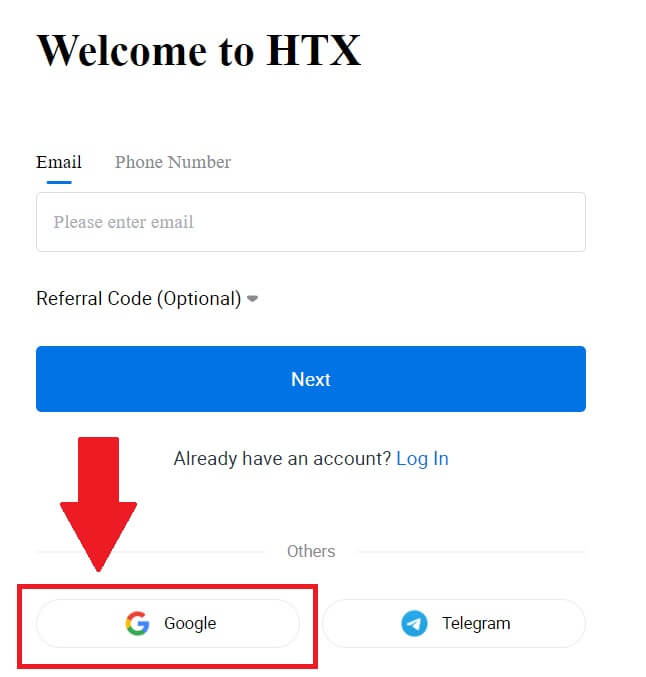
หน้าต่างลงชื่อเข้าใช้จะเปิดขึ้น โดยคุณจะต้องป้อนที่อยู่อีเมลของคุณแล้วคลิก[ถัดไป]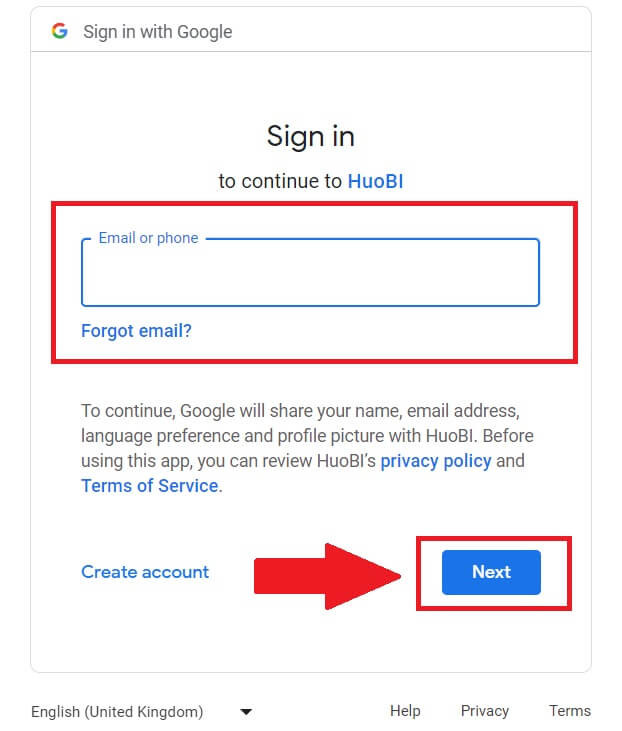
4. จากนั้นป้อนรหัสผ่านสำหรับบัญชี Google ของคุณแล้วคลิก[ถัดไป ] 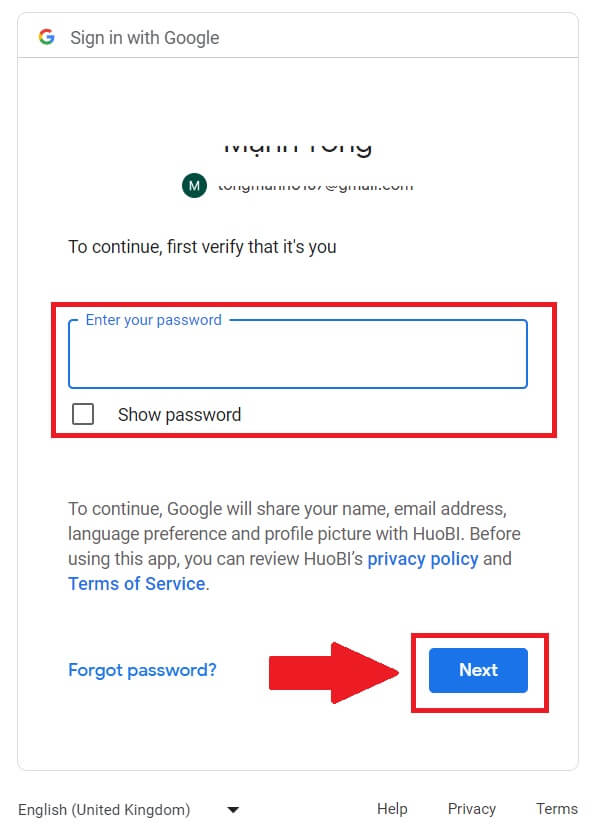
5. คลิกที่ [ดำเนินการต่อ] เพื่อยืนยันการลงชื่อเข้าใช้ด้วยบัญชี Google ของคุณ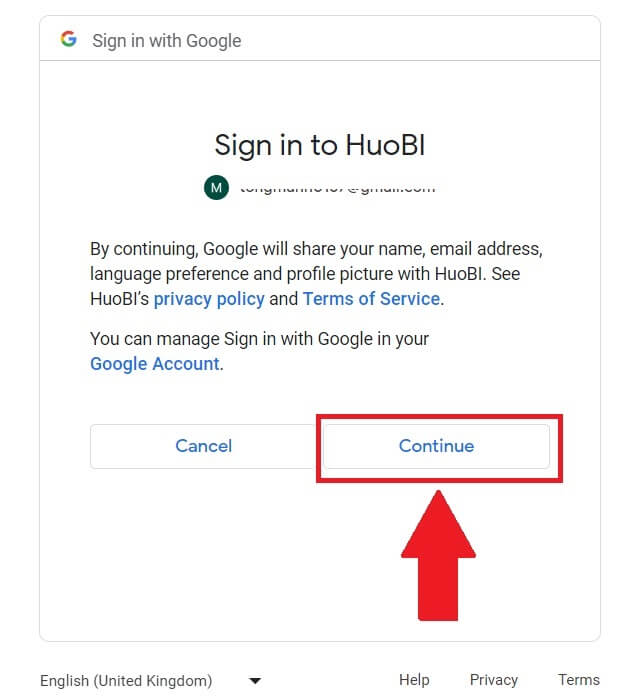 6. คลิกที่[สร้างบัญชี HTX]เพื่อดำเนินการต่อ
6. คลิกที่[สร้างบัญชี HTX]เพื่อดำเนินการต่อ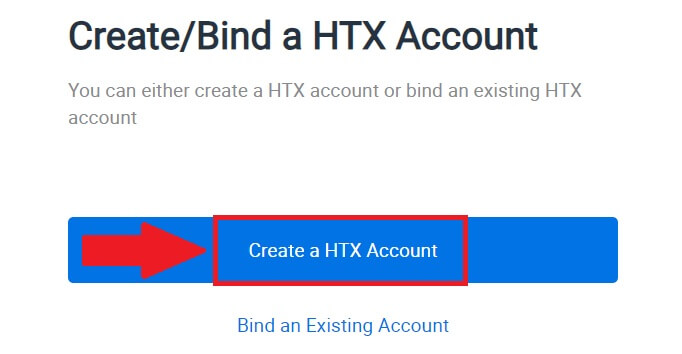
7. เลือก[อีเมล]หรือ[หมายเลขโทรศัพท์]และป้อนที่อยู่อีเมลหรือหมายเลขโทรศัพท์ของคุณ จากนั้นคลิกที่ [ลงทะเบียนและผูกมัด]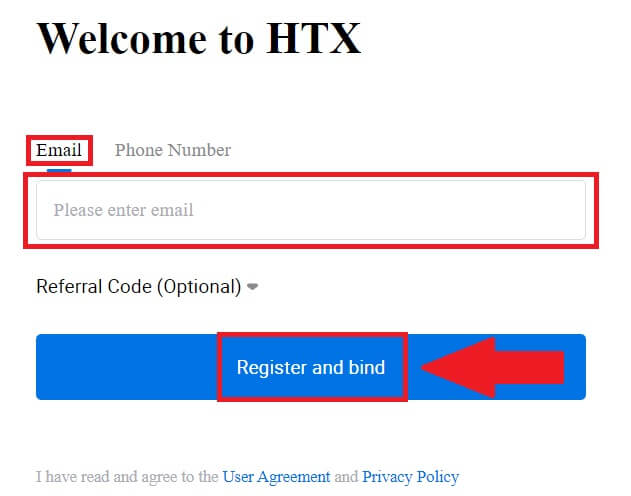
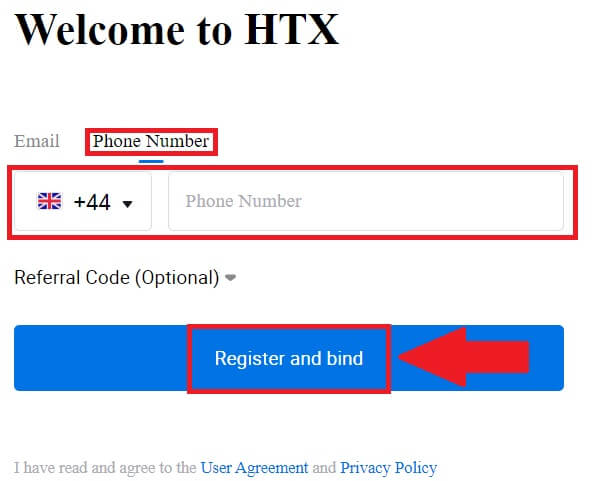
8. คุณจะได้รับรหัสยืนยัน 6 หลักในอีเมลหรือหมายเลขโทรศัพท์ของคุณ กรอกรหัสแล้วคลิก [ยืนยัน]
หากคุณยังไม่ได้รับรหัสยืนยัน ให้คลิก [ส่งอีกครั้ง ] 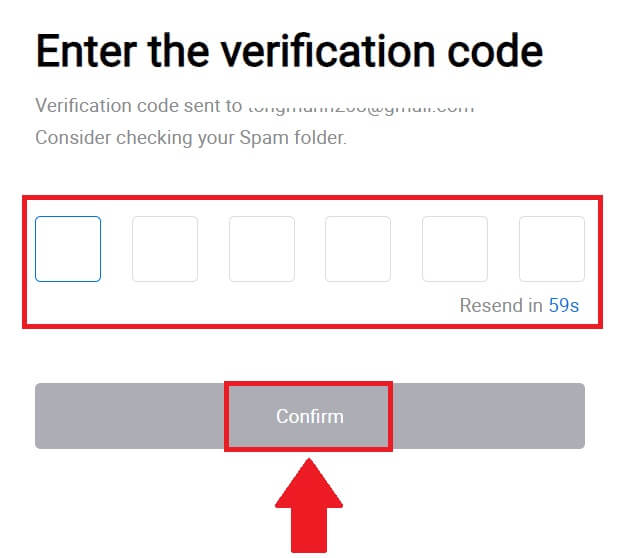
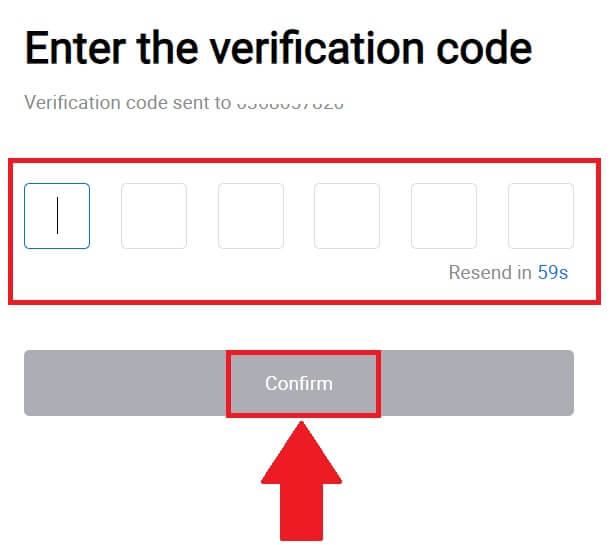
9. สร้างรหัสผ่านที่ปลอดภัยสำหรับบัญชีของคุณ และคลิกที่ [เริ่มต้นการเดินทาง HTX ของคุณ]
บันทึก:
- รหัสผ่านของคุณต้องมี อย่างน้อย 8 ตัวอักษร
- อย่างน้อย 2 รายการต่อไปนี้ : ตัวเลข ตัวอักษร และอักขระพิเศษ
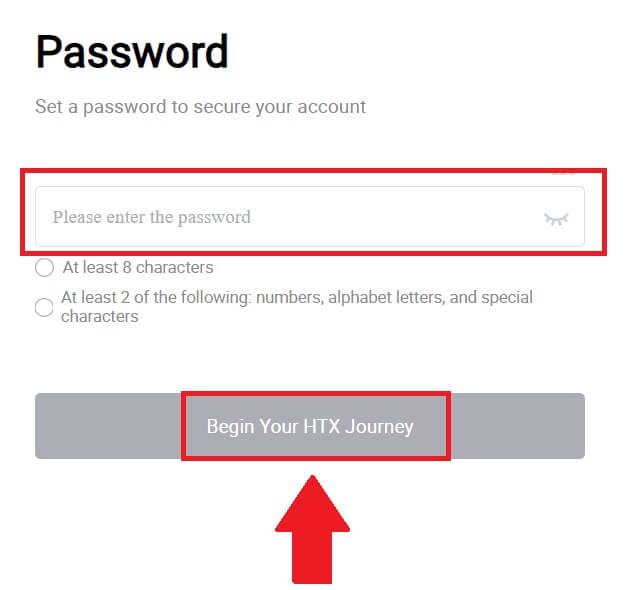
10. ขอแสดงความยินดี! คุณลงทะเบียน HTX ผ่าน Google สำเร็จแล้ว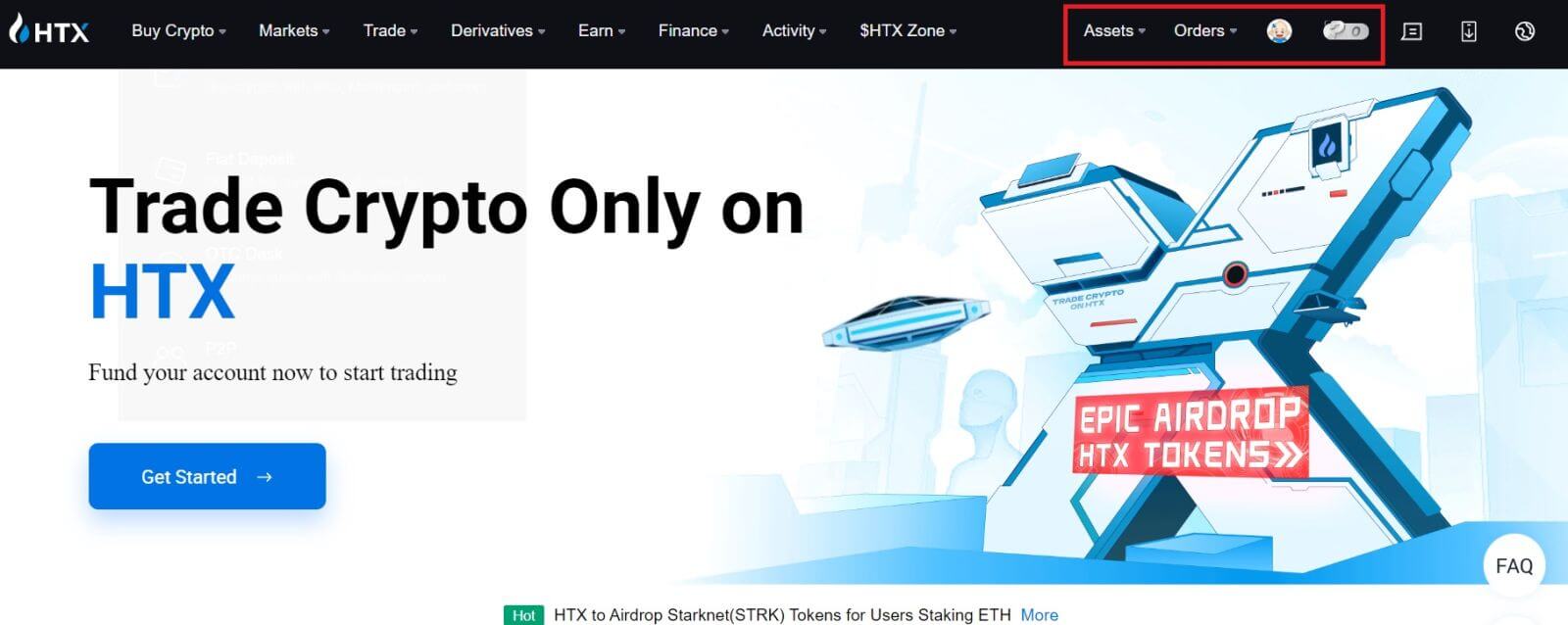
วิธีเปิดบัญชีบน HTX ด้วย Telegram
1. ไปที่เว็บไซต์ HTXและคลิกที่ [ลงทะเบียน]หรือ[ลงทะเบียนทันที]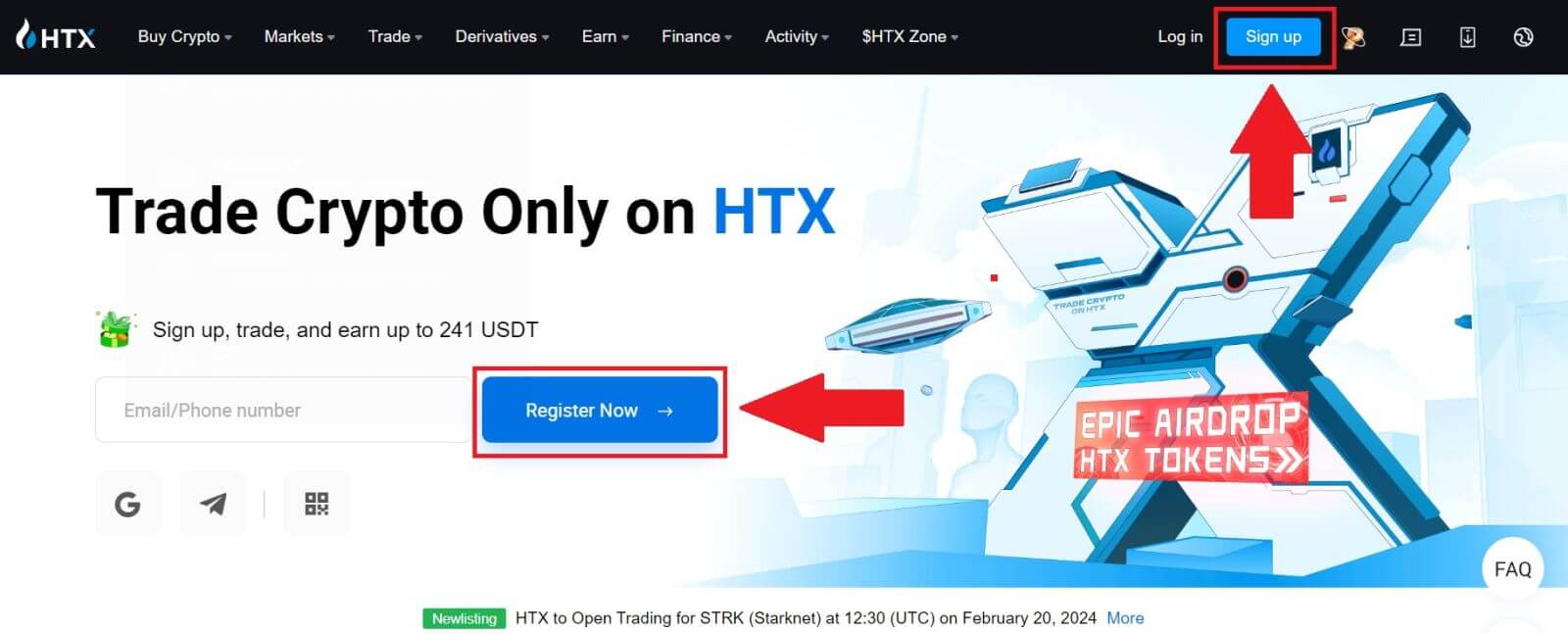
2. คลิกที่ปุ่ม[โทรเลข]
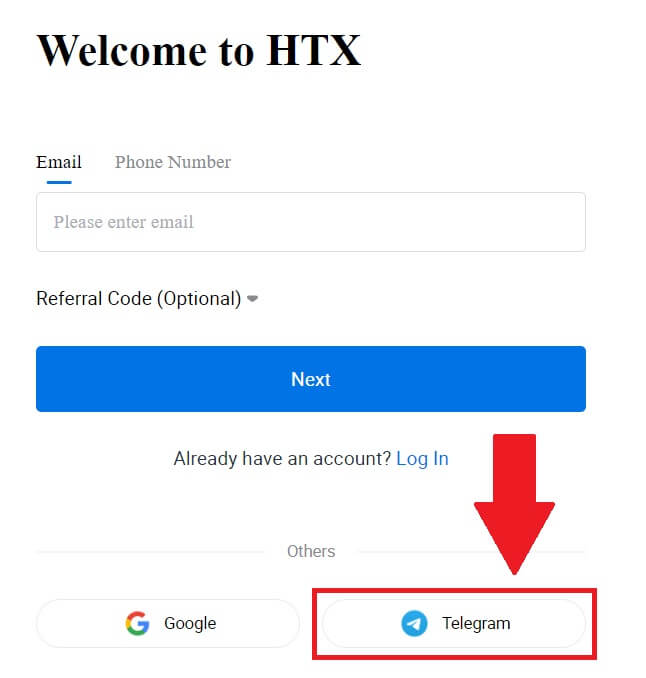
3. หน้าต่างป๊อปอัปจะปรากฏขึ้น ป้อนหมายเลขโทรศัพท์ ของคุณ เพื่อสมัคร HTX แล้วคลิก[ถัดไป]
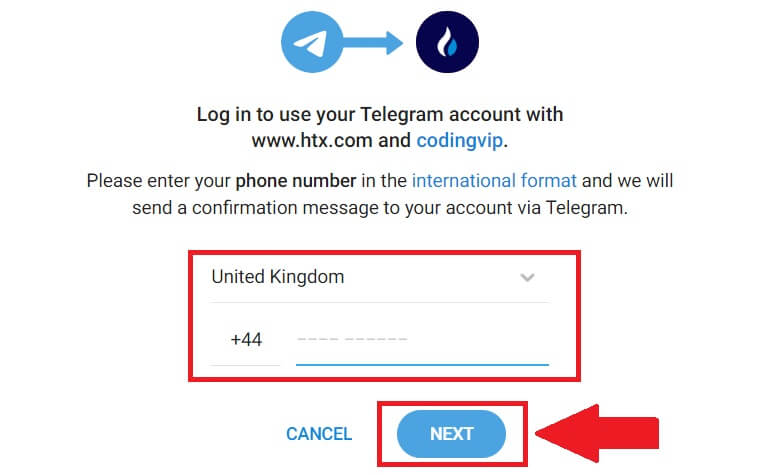
4. คุณจะได้รับคำขอในแอป Telegram ยืนยันคำขอนั้น
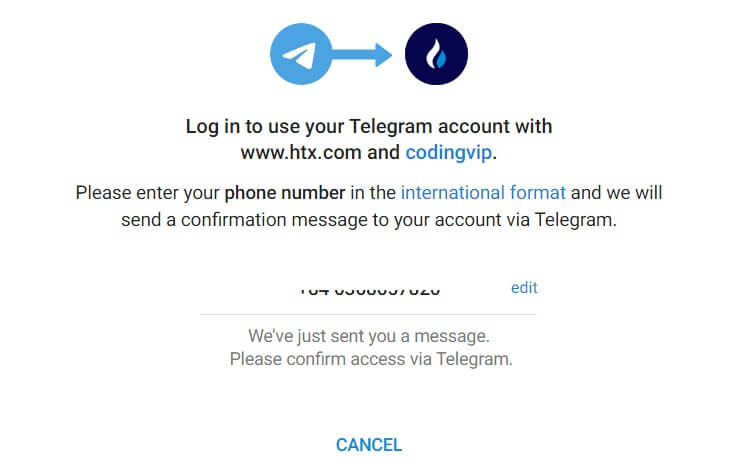
5. คลิก [ยอมรับ]เพื่อลงทะเบียน HTX ต่อไปโดยใช้ข้อมูลรับรอง Telegram
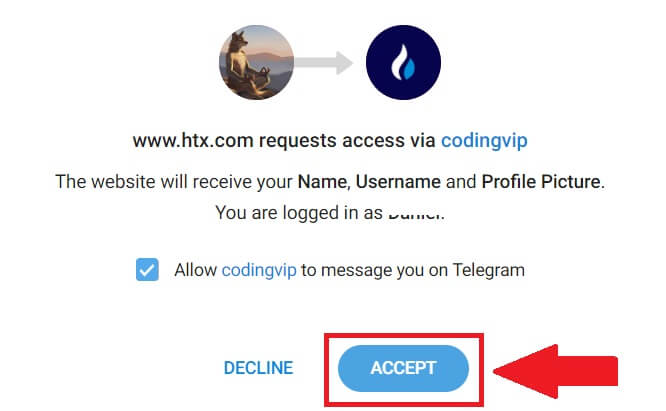
6. คลิกที่[สร้างบัญชี HTX] เพื่อดำเนินการต่อ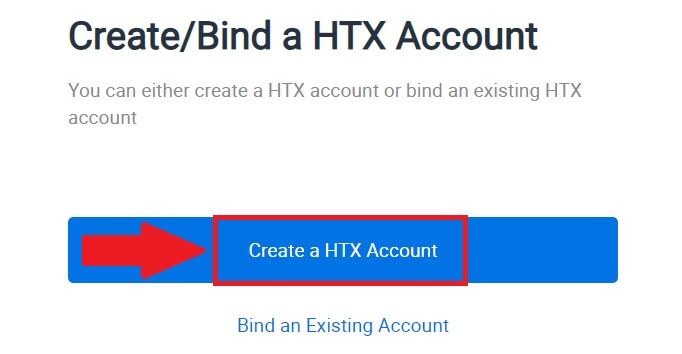
7. เลือก[อีเมล]หรือ[หมายเลขโทรศัพท์]และป้อนที่อยู่อีเมลหรือหมายเลขโทรศัพท์ของคุณ จากนั้นคลิกที่ [ลงทะเบียนและผูกมัด]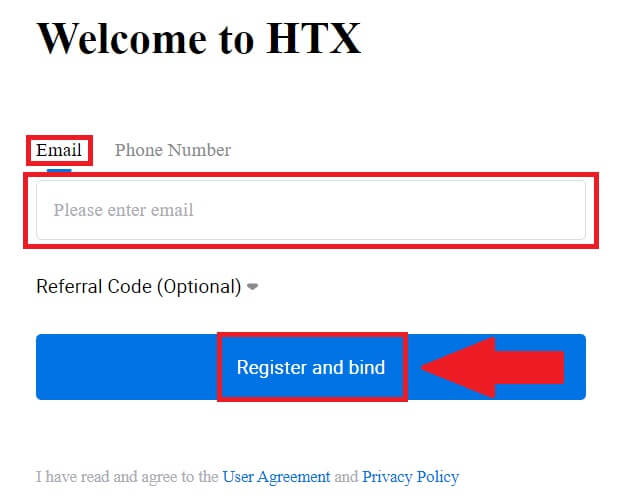
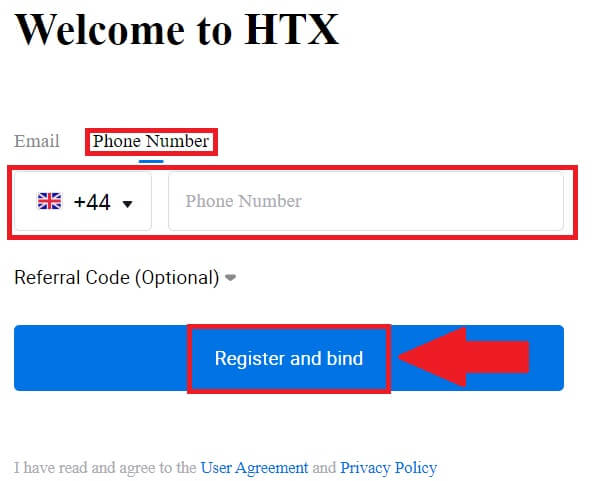
8. คุณจะได้รับรหัสยืนยัน 6 หลักในอีเมลหรือหมายเลขโทรศัพท์ของคุณ กรอกรหัสแล้วคลิก [ยืนยัน]
หากคุณยังไม่ได้รับรหัสยืนยัน ให้คลิก [ส่งอีกครั้ง ] 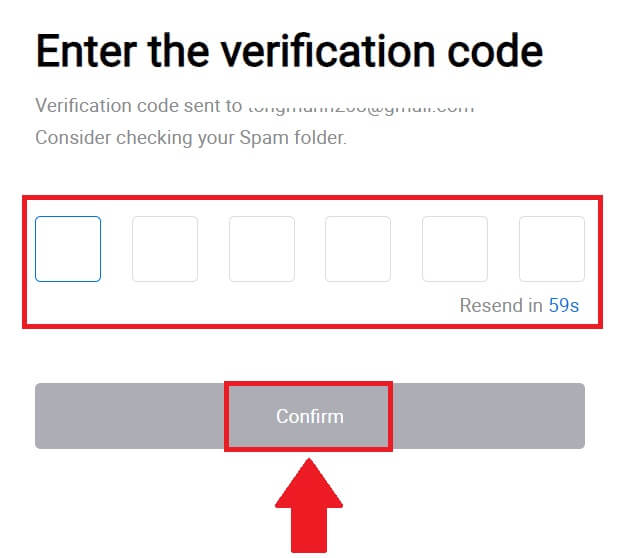
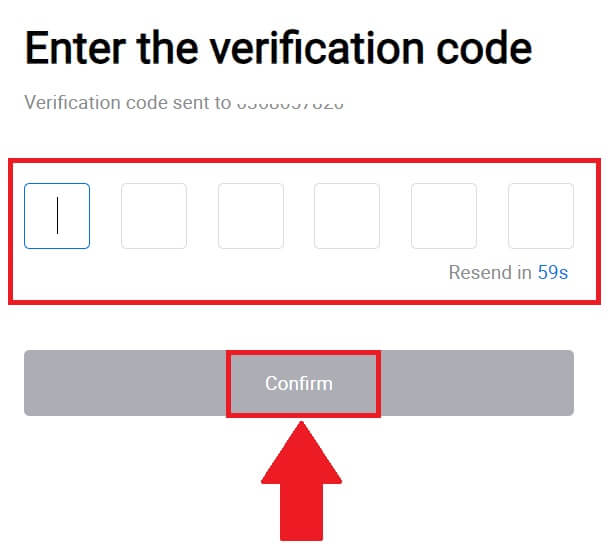
9. สร้างรหัสผ่านที่ปลอดภัยสำหรับบัญชีของคุณ และคลิกที่ [เริ่มต้นการเดินทาง HTX ของคุณ]
บันทึก:
- รหัสผ่านของคุณต้องมี อย่างน้อย 8 ตัวอักษร
- อย่างน้อย 2 รายการต่อไปนี้ : ตัวเลข ตัวอักษร และอักขระพิเศษ
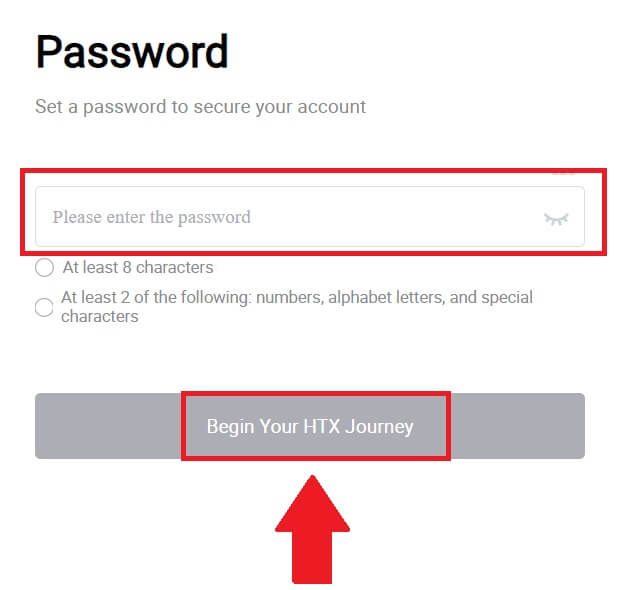 10. ขอแสดงความยินดี! คุณลงทะเบียน HTX ผ่าน Telegram สำเร็จแล้ว
10. ขอแสดงความยินดี! คุณลงทะเบียน HTX ผ่าน Telegram สำเร็จแล้ว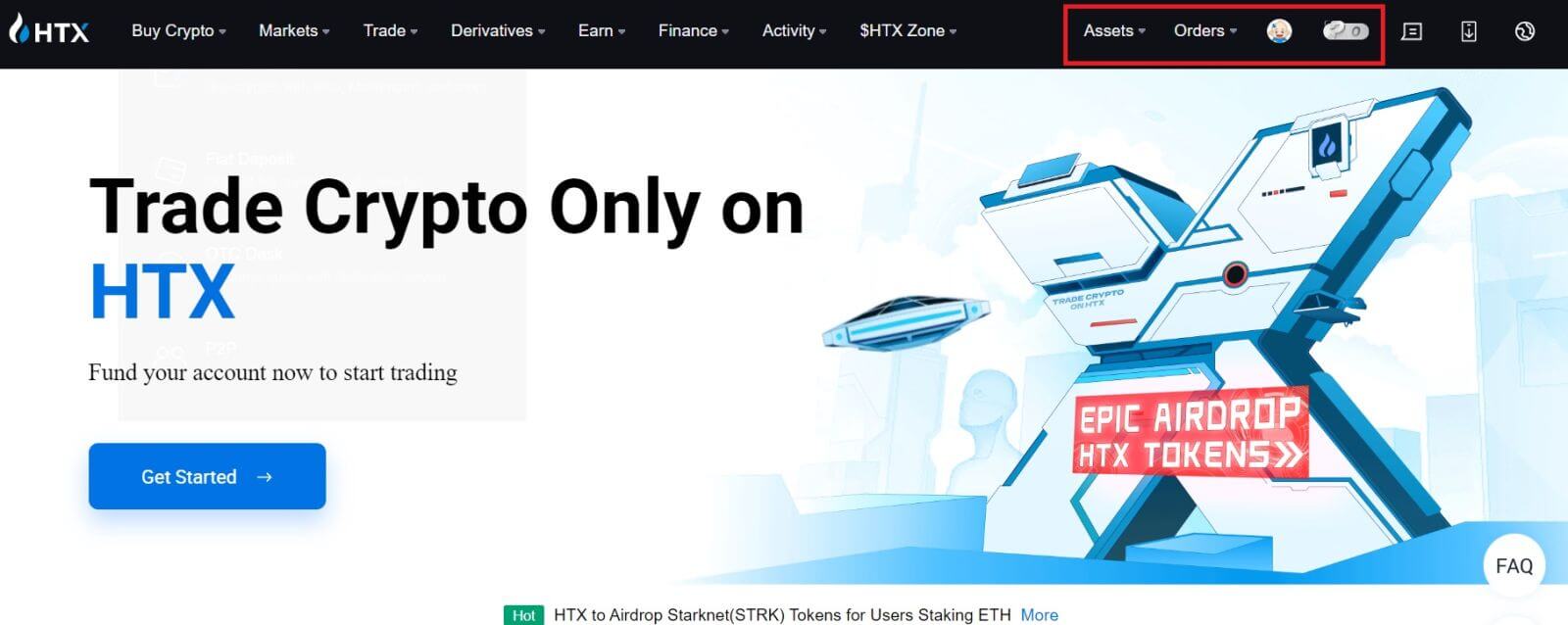
วิธีเปิดบัญชีในแอป HTX
1. คุณต้องติดตั้งแอปพลิเคชัน HTX จาก Google Play Store หรือ App Store เพื่อสร้างบัญชีสำหรับการซื้อขาย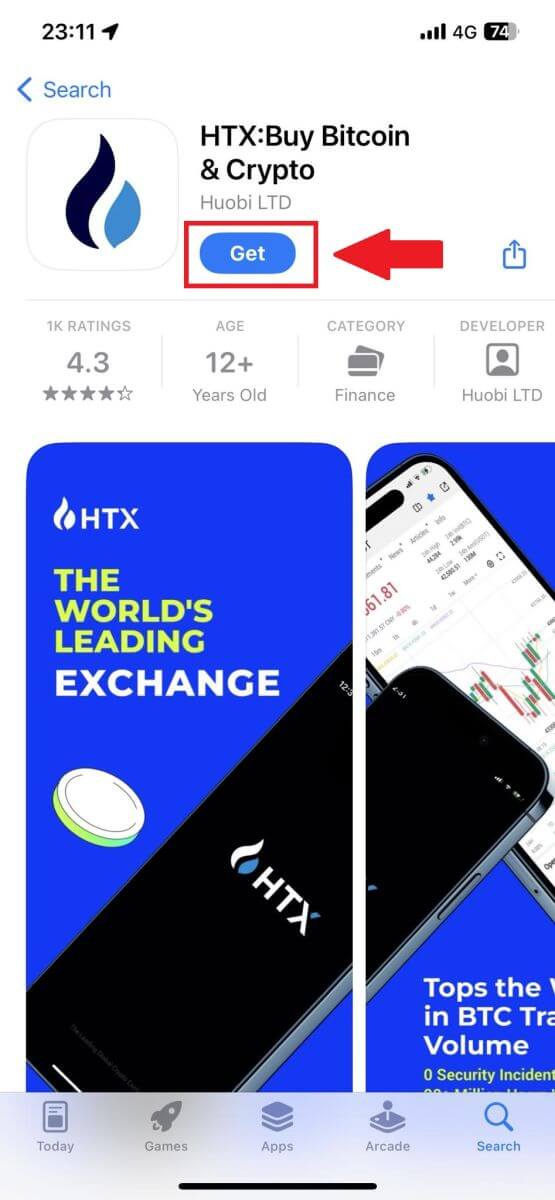
2. เปิดแอป HTX แล้วแตะ [เข้าสู่ระบบ/ลงทะเบียน ]
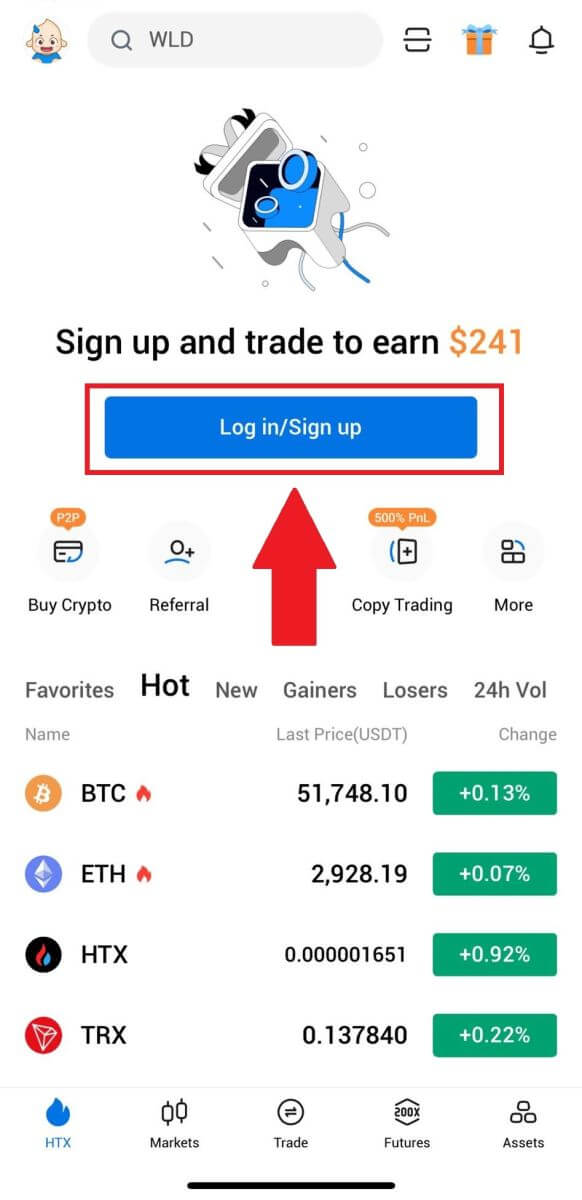
3. กรอกอีเมล/หมายเลขโทรศัพท์มือถือของคุณแล้วคลิก[ถัดไป]
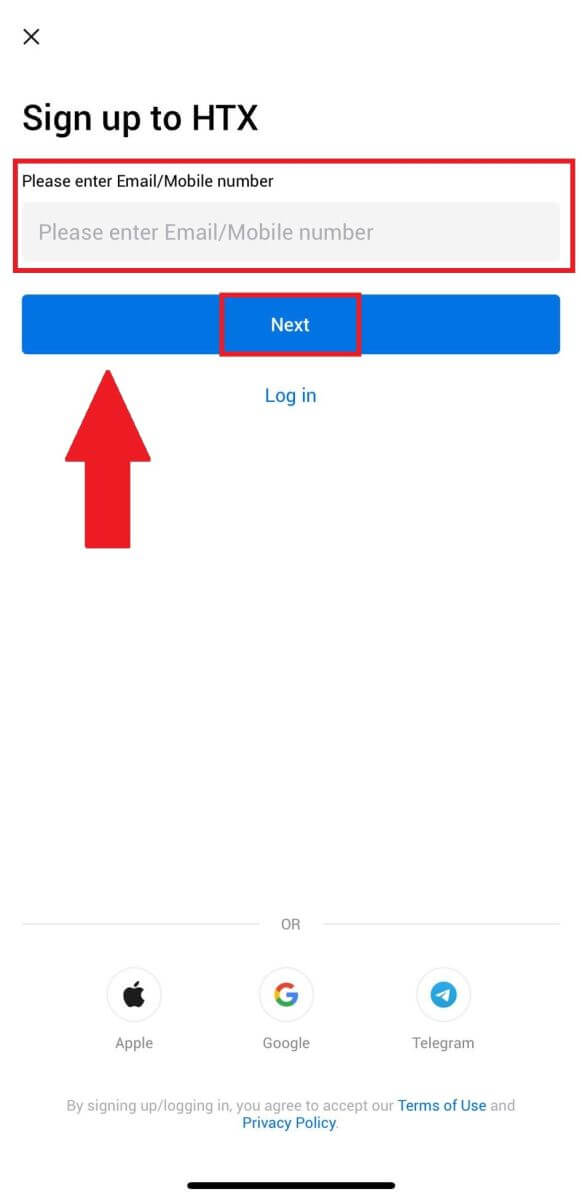
4. คุณจะได้รับรหัสยืนยัน 6 หลักในอีเมลหรือหมายเลขโทรศัพท์ของคุณ กรอกรหัสเพื่อดำเนินการต่อ
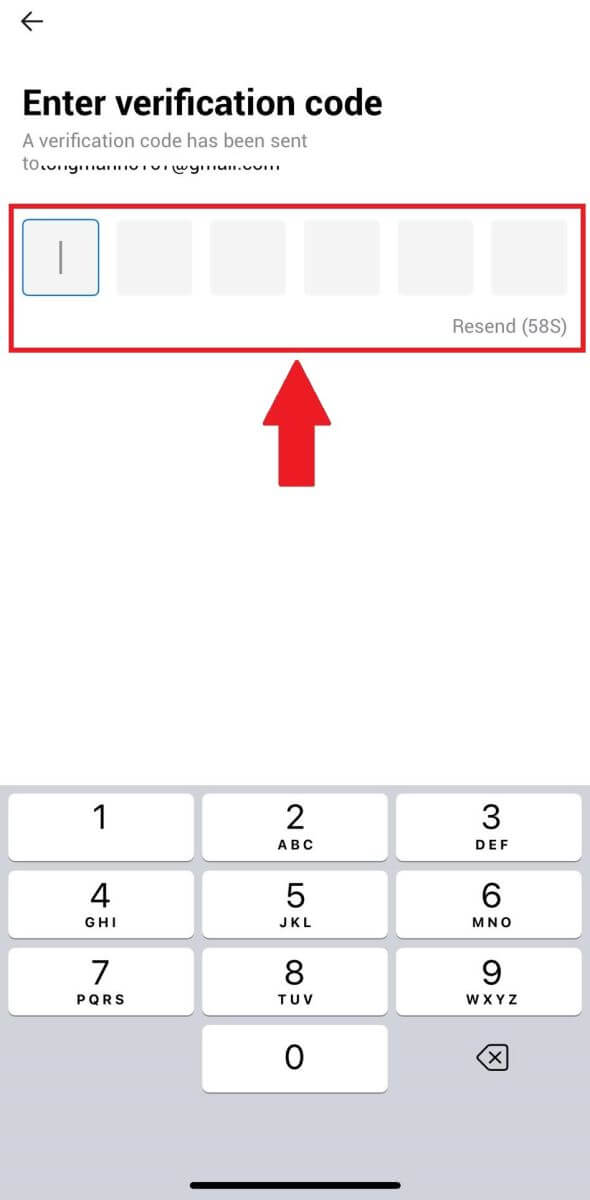
5. สร้างรหัสผ่านที่ปลอดภัยสำหรับบัญชีของคุณ และคลิกที่ [การลงทะเบียนเสร็จสมบูรณ์]
บันทึก:
- รหัสผ่านของคุณต้องมี อย่างน้อย 8 ตัวอักษร
- อย่างน้อย 2 รายการต่อไปนี้ : ตัวเลข ตัวอักษร และอักขระพิเศษ
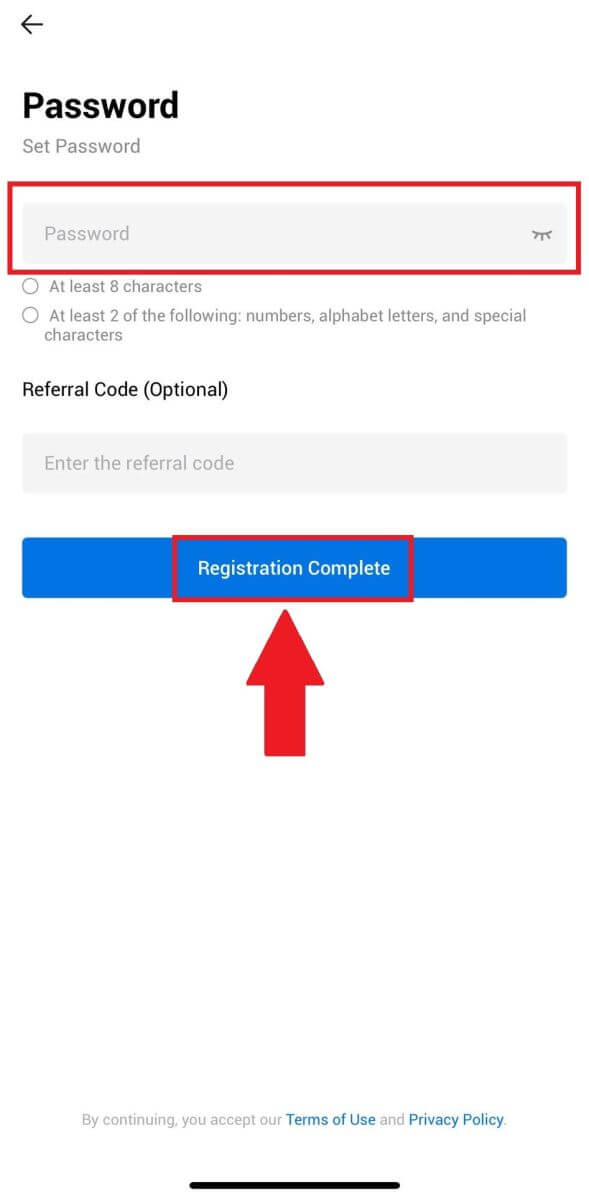
6. ยินดีด้วย คุณลงทะเบียนบนแอป HTX สำเร็จแล้ว
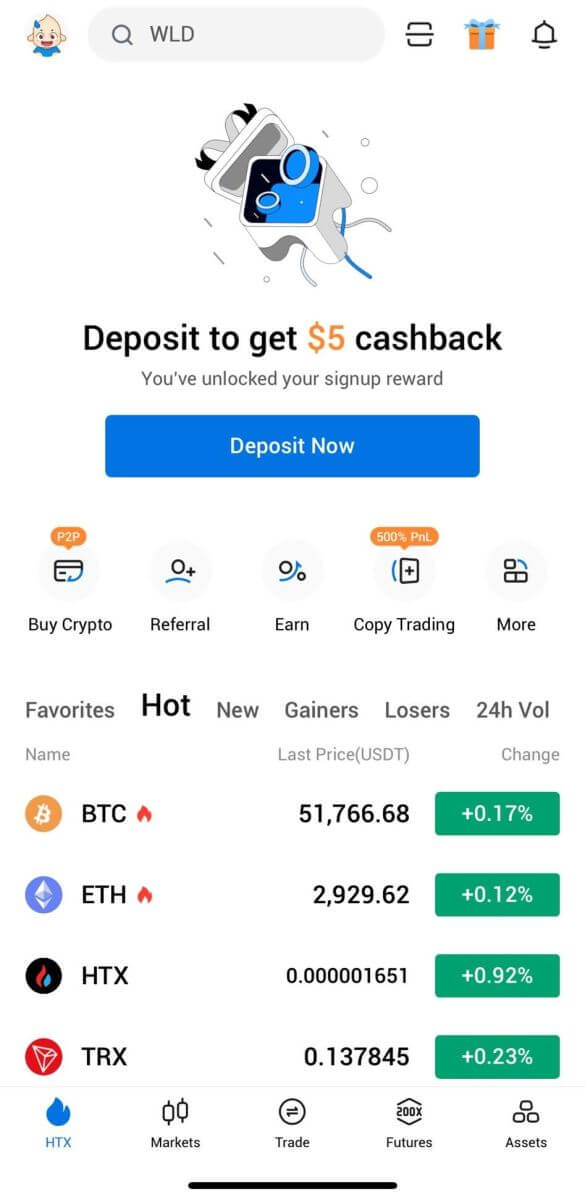
หรือคุณสามารถลงทะเบียนในแอป HTX โดยใช้วิธีอื่น
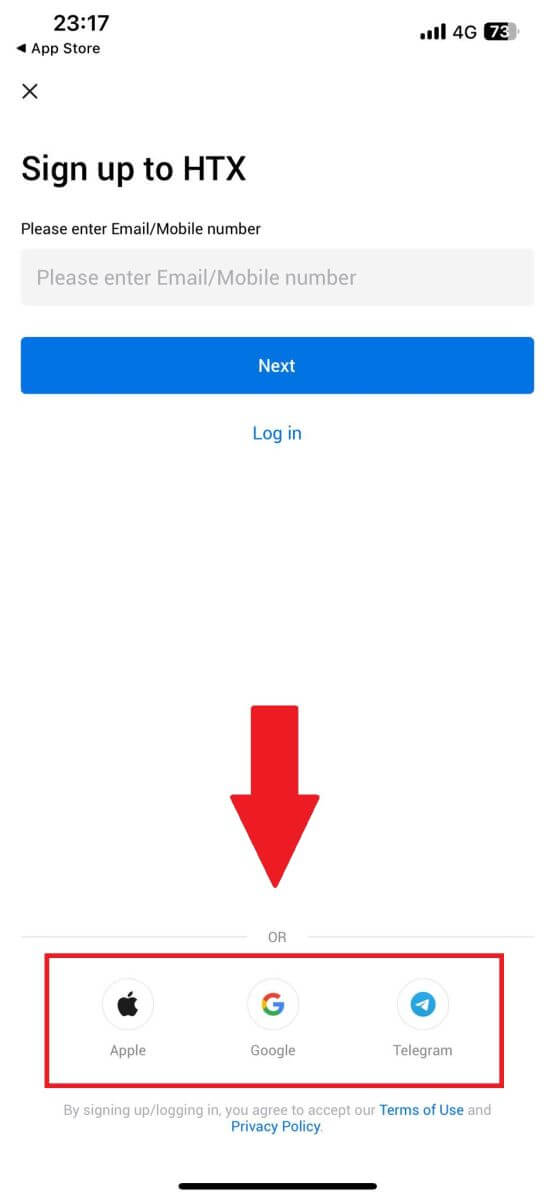
คำถามที่พบบ่อย (FAQ)
เหตุใดฉันจึงไม่สามารถรับอีเมลจาก HTX ได้
หากคุณไม่ได้รับอีเมลที่ส่งจาก HTX โปรดปฏิบัติตามคำแนะนำด้านล่างเพื่อตรวจสอบการตั้งค่าอีเมลของคุณ:คุณเข้าสู่ระบบด้วยที่อยู่อีเมลที่ลงทะเบียนไว้กับบัญชี HTX ของคุณหรือไม่ บางครั้งคุณอาจออกจากระบบอีเมลบนอุปกรณ์ของคุณ จึงไม่สามารถดูอีเมล HTX ได้ กรุณาเข้าสู่ระบบและรีเฟรช
คุณได้ตรวจสอบโฟลเดอร์สแปมในอีเมลของคุณหรือไม่? หากคุณพบว่าผู้ให้บริการอีเมลของคุณพุชอีเมล HTX ลงในโฟลเดอร์สแปมของคุณ คุณสามารถทำเครื่องหมายว่า "ปลอดภัย" ได้โดยการไวท์ลิสต์ที่อยู่อีเมล HTX คุณสามารถดูวิธีไวท์ลิสต์อีเมล HTX เพื่อตั้งค่าได้
การทำงานของไคลเอนต์อีเมลหรือผู้ให้บริการของคุณเป็นเรื่องปกติหรือไม่? เพื่อให้แน่ใจว่าไฟร์วอลล์หรือโปรแกรมป้องกันไวรัสของคุณไม่ทำให้เกิดข้อขัดแย้งด้านความปลอดภัย คุณสามารถตรวจสอบการตั้งค่าเซิร์ฟเวอร์อีเมลได้
กล่องจดหมายของคุณเต็มไปด้วยอีเมลหรือไม่? คุณจะไม่สามารถส่งหรือรับอีเมลได้หากคุณถึงขีดจำกัดแล้ว หากต้องการเพิ่มพื้นที่สำหรับอีเมลใหม่ คุณสามารถลบอีเมลเก่าบางส่วนออกได้
ลงทะเบียนโดยใช้ที่อยู่อีเมลทั่วไป เช่น Gmail, Outlook ฯลฯ หากเป็นไปได้
เหตุใดฉันจึงไม่สามารถรับรหัสยืนยันทาง SMS ได้
HTX ทำงานอย่างต่อเนื่องเพื่อปรับปรุงประสบการณ์ผู้ใช้โดยขยายความครอบคลุมการตรวจสอบสิทธิ์ SMS ของเรา อย่างไรก็ตาม ขณะนี้ยังไม่รองรับบางประเทศและภูมิภาคโปรดตรวจสอบรายการความครอบคลุม SMS ทั่วโลกของเรา เพื่อดูว่าตำแหน่งของคุณครอบคลุมหรือไม่ หากคุณไม่สามารถเปิดใช้งานการตรวจสอบสิทธิ์ SMS ได้ โปรดใช้ Google Authentication เป็นการตรวจสอบสิทธิ์แบบสองปัจจัยหลักของคุณ หากตำแหน่งของคุณไม่รวมอยู่ในรายการ
ควรดำเนินการต่อไปนี้หากคุณยังคงไม่สามารถรับรหัส SMS ได้แม้ว่าคุณจะเปิดใช้งานการตรวจสอบสิทธิ์ SMS แล้วหรือหากคุณอาศัยอยู่ในประเทศหรือภูมิภาคที่ครอบคลุมโดยรายการความครอบคลุม SMS ทั่วโลกของเรา:
- ตรวจสอบให้แน่ใจว่ามีสัญญาณเครือข่ายที่แรงบนอุปกรณ์มือถือของคุณ
- ปิดการใช้งานโปรแกรมบล็อกการโทร ไฟร์วอลล์ โปรแกรมป้องกันไวรัส และ/หรือโปรแกรมผู้โทรบนโทรศัพท์ของคุณที่อาจขัดขวางไม่ให้หมายเลขรหัส SMS ของเราทำงาน
- เปิดโทรศัพท์ของคุณอีกครั้ง
- ให้ลองใช้การยืนยันด้วยเสียงแทน
จะเปลี่ยนบัญชีอีเมลของฉันบน HTX ได้อย่างไร
1. ไปที่เว็บไซต์ HTX และคลิกที่ไอคอนโปรไฟล์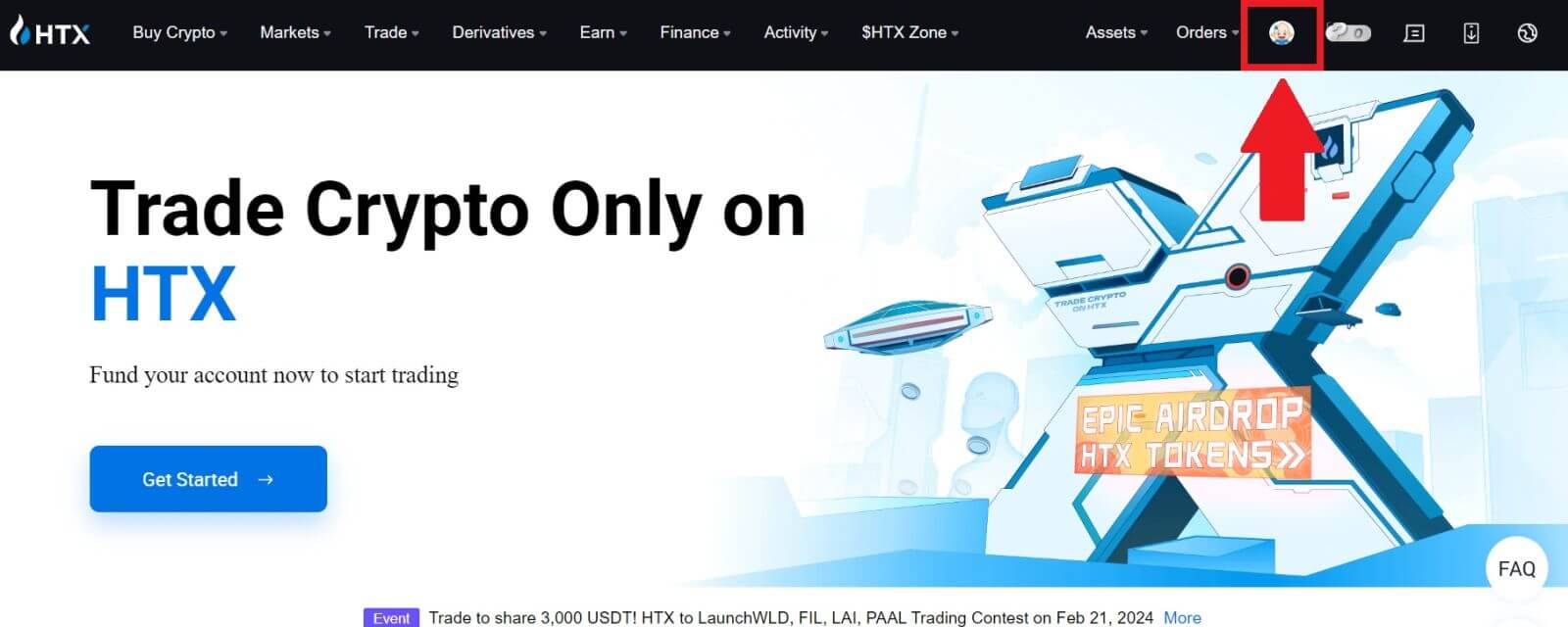
2. ในส่วนอีเมล ให้คลิก[เปลี่ยนที่อยู่อีเมล]
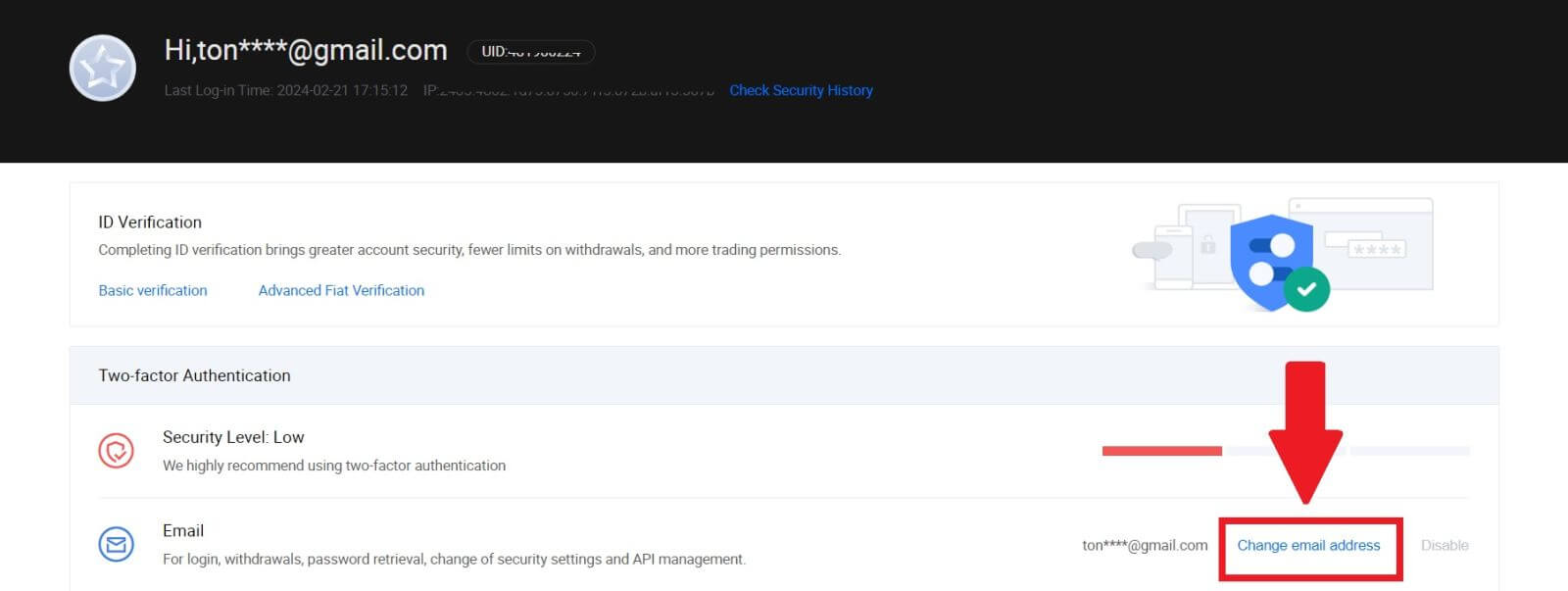
3. กรอกรหัสยืนยันอีเมลของคุณโดยคลิกที่[รับการยืนยัน]จากนั้นคลิก[ยืนยัน]เพื่อดำเนินการต่อ
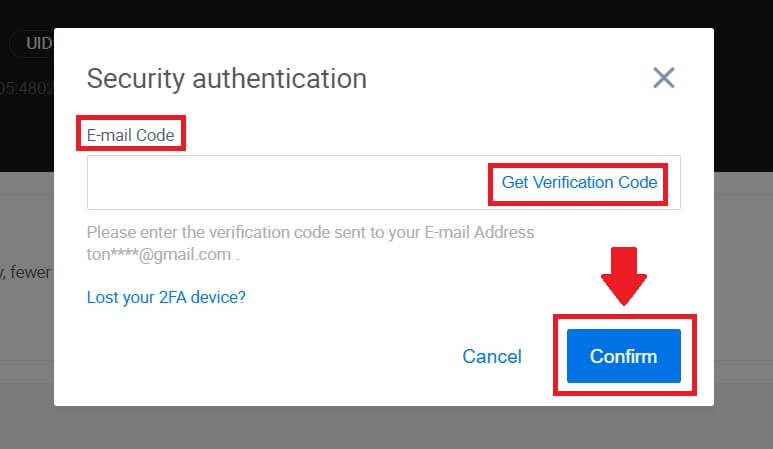
4. กรอกอีเมลใหม่และรหัสยืนยันอีเมลใหม่ของคุณ แล้วคลิก [ยืนยัน] หลังจากนั้น คุณได้เปลี่ยนอีเมลของคุณสำเร็จแล้ว
บันทึก:
- หลังจากเปลี่ยนที่อยู่อีเมลของคุณแล้ว คุณจะต้องเข้าสู่ระบบอีกครั้ง
- เพื่อความปลอดภัยบัญชีของคุณ การถอนเงินจะถูกระงับชั่วคราวเป็นเวลา 24 ชั่วโมงหลังจากเปลี่ยนที่อยู่อีเมลของคุณ
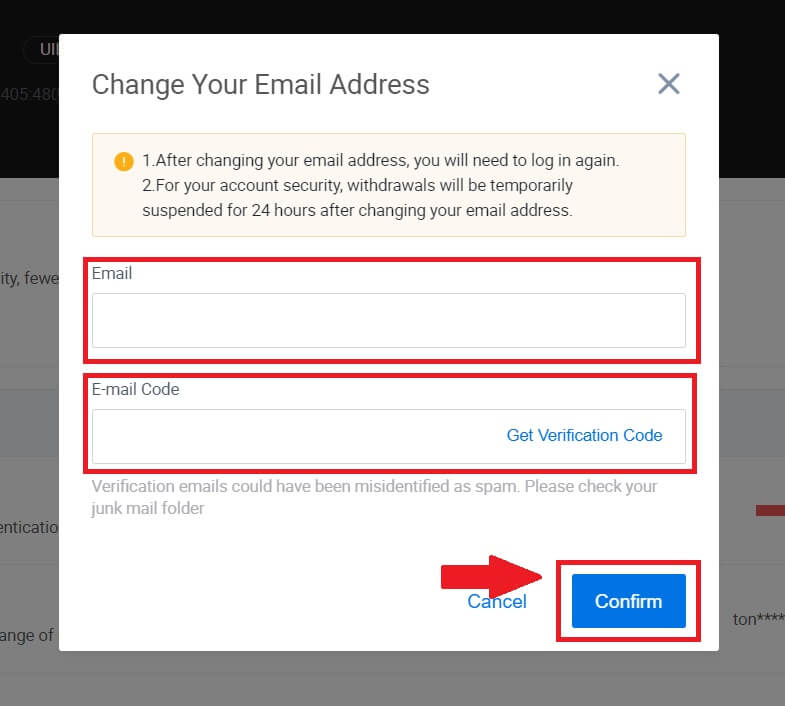
วิธีลงชื่อเข้าใช้บัญชี HTX
วิธีลงชื่อเข้าใช้ HTX ด้วยอีเมลและหมายเลขโทรศัพท์ของคุณ
1. ไปที่เว็บไซต์ HTXและคลิกที่ [เข้าสู่ระบบ]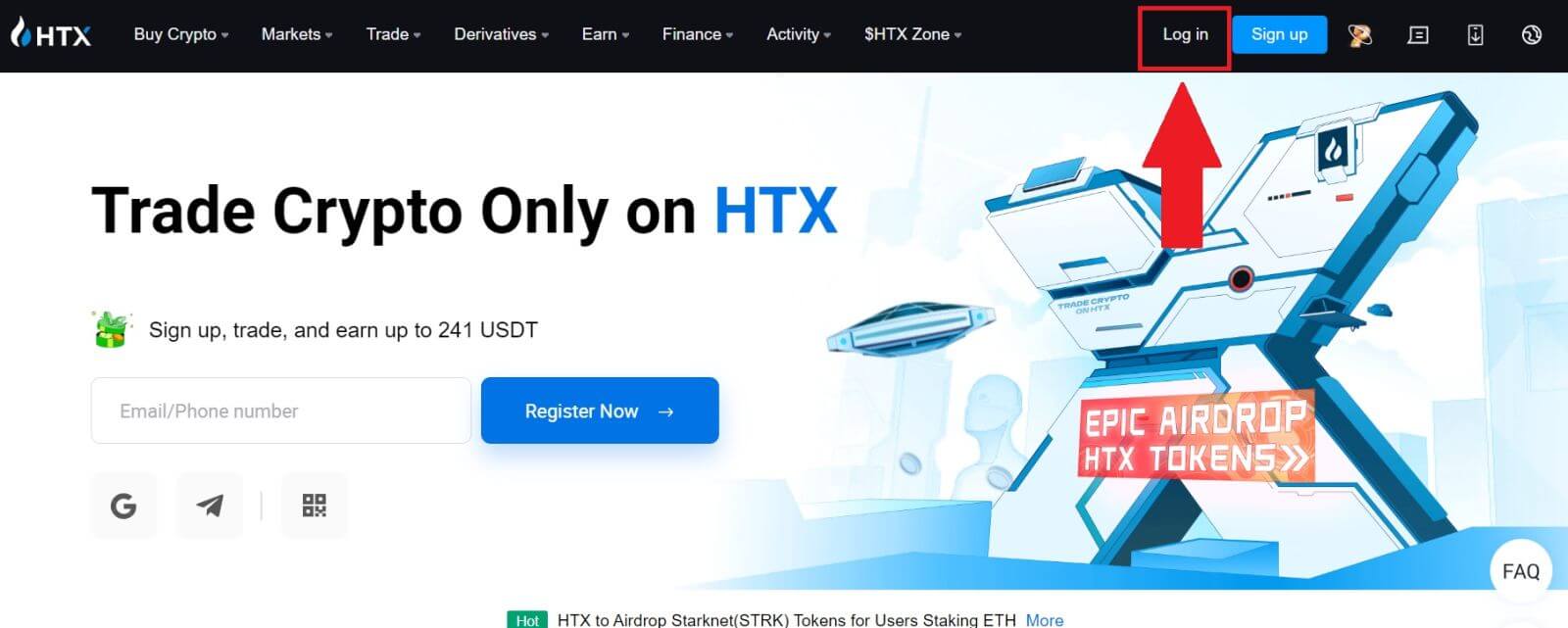
2. เลือกและป้อน อีเมล / หมายเลขโทรศัพท์ ของคุณ ป้อนรหัสผ่านที่ปลอดภัยของคุณ และคลิก [เข้าสู่ระบบ]
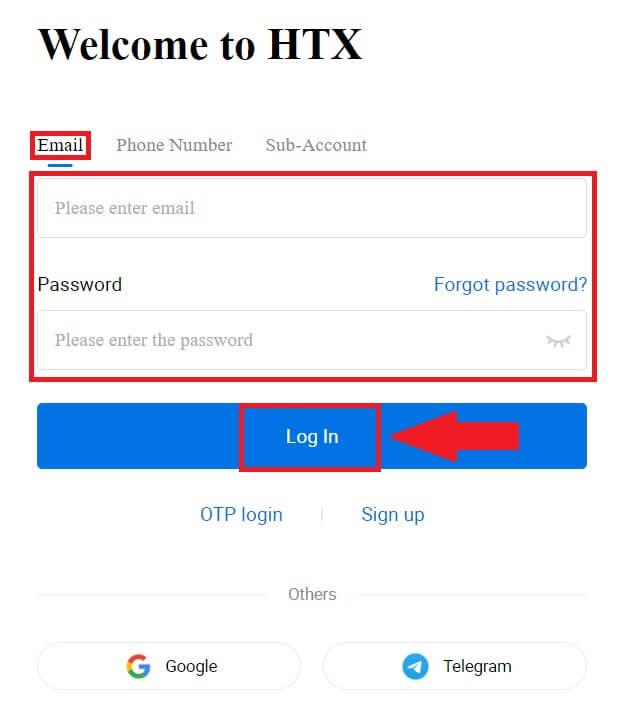
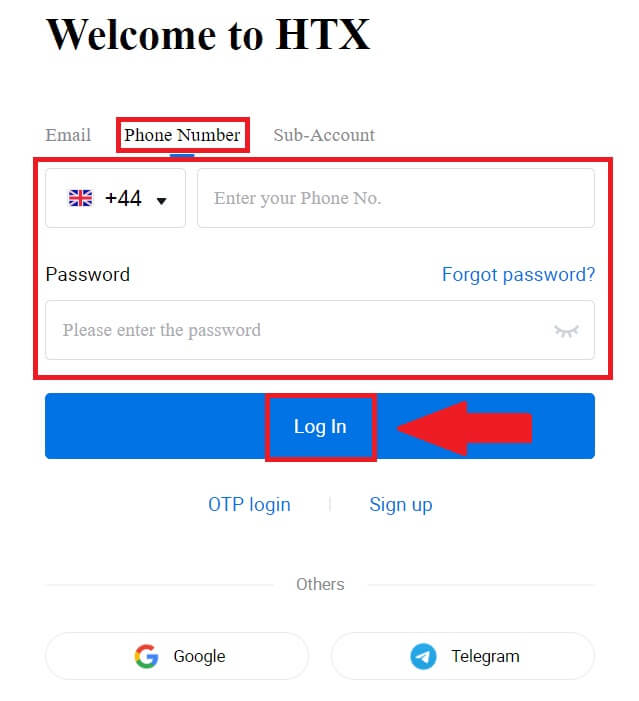
3. คลิก[คลิกเพื่อส่ง]เพื่อรับรหัสยืนยัน 6 หลักไปยังอีเมลหรือหมายเลขโทรศัพท์ของคุณ กรอกรหัสแล้วคลิก [ยืนยัน] เพื่อดำเนินการต่อ

4. หลังจากป้อนรหัสยืนยันที่ถูกต้อง คุณจะสามารถใช้บัญชี HTX ของคุณเพื่อซื้อขายได้สำเร็จ
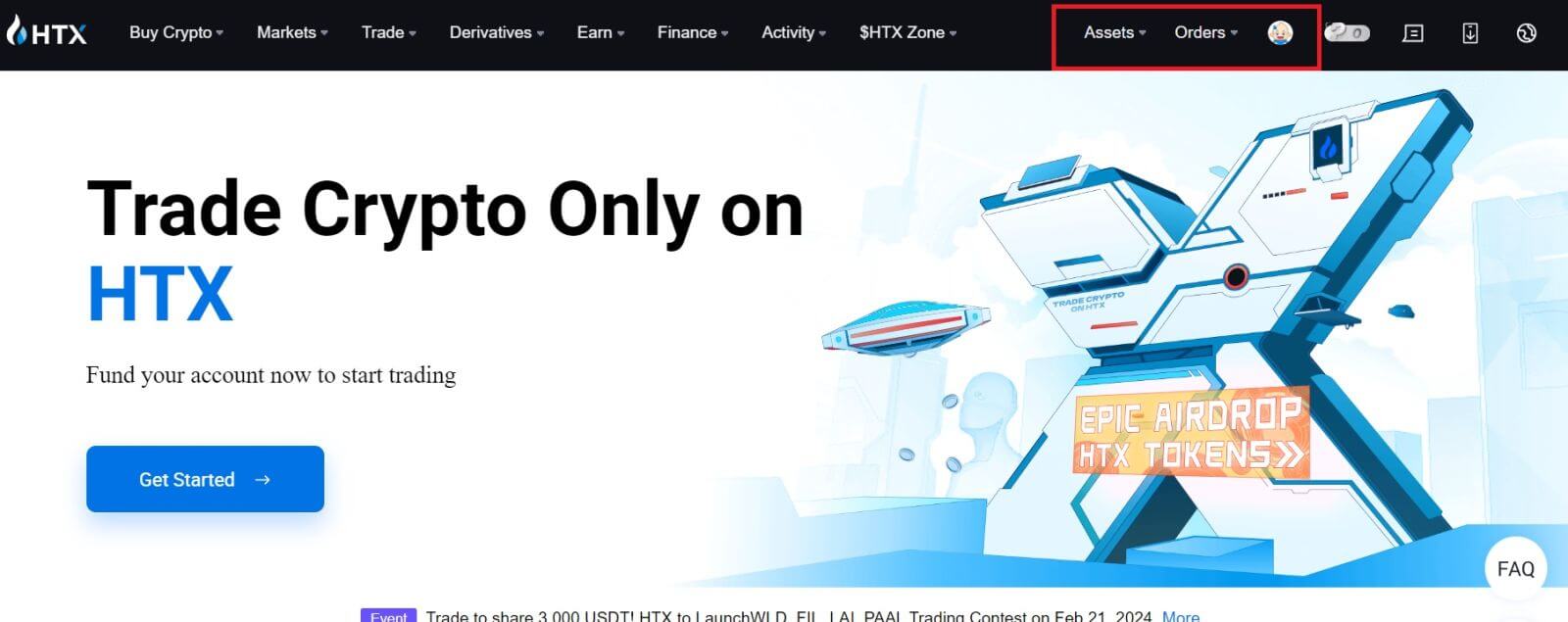
วิธีลงชื่อเข้าใช้ HTX ด้วยบัญชี Google
1. ไปที่เว็บไซต์ HTXและคลิกที่ [เข้าสู่ระบบ]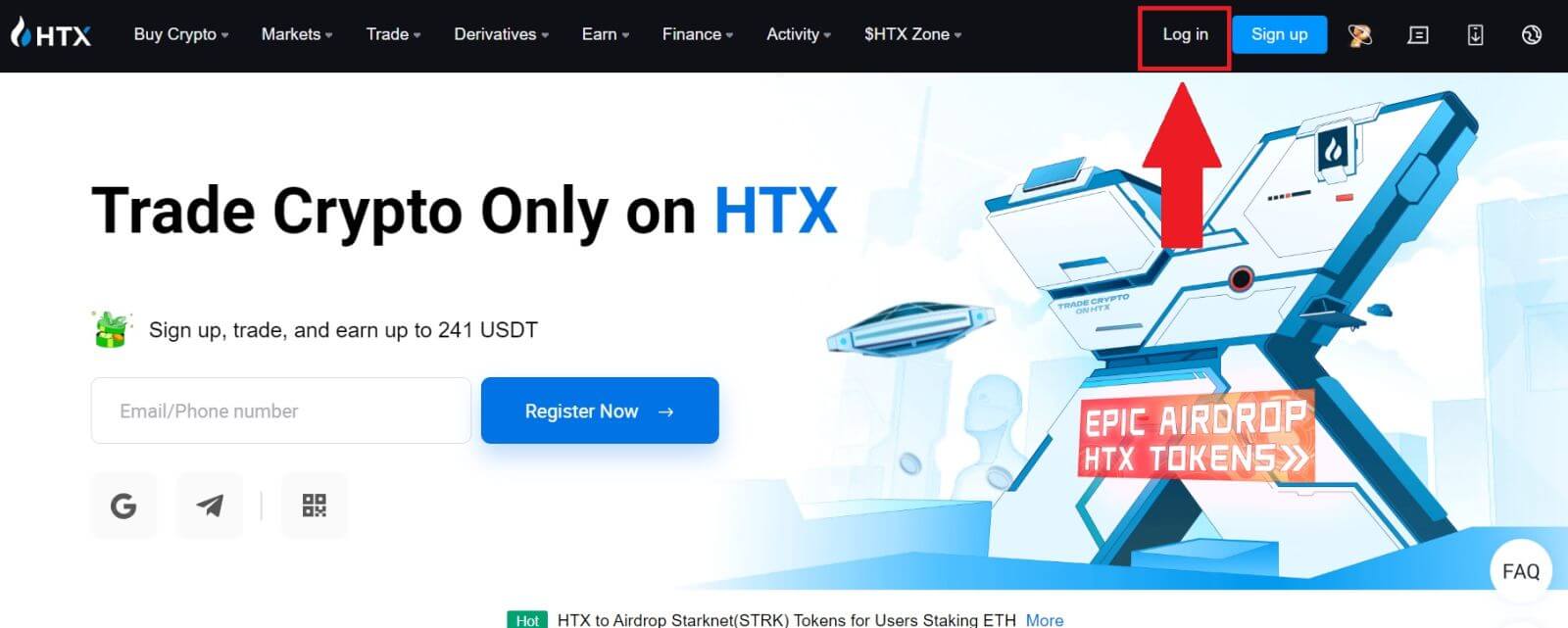
2. ในหน้าเข้าสู่ระบบ คุณจะพบตัวเลือกการเข้าสู่ระบบต่างๆ ค้นหาและเลือก ปุ่ม[Google]
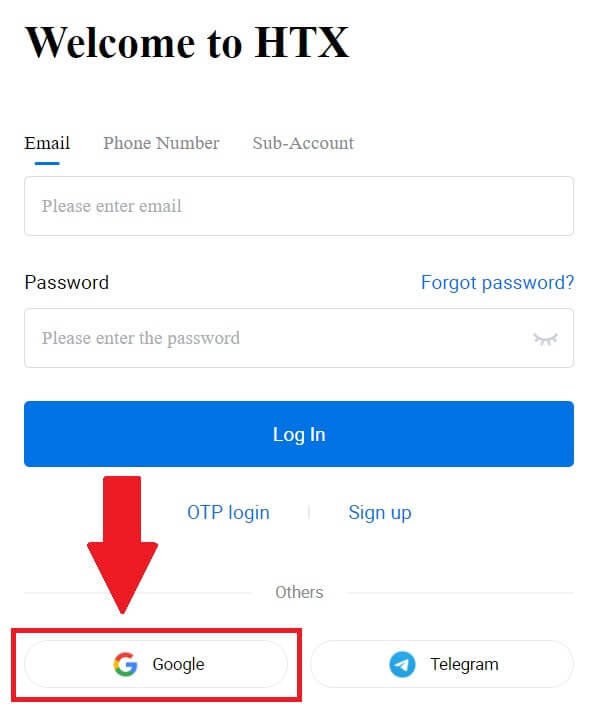 3. หน้าต่างหรือป๊อปอัปใหม่จะปรากฏขึ้น ป้อนบัญชี Google ที่คุณต้องการเข้าสู่ระบบแล้วคลิก [ถัดไป]
3. หน้าต่างหรือป๊อปอัปใหม่จะปรากฏขึ้น ป้อนบัญชี Google ที่คุณต้องการเข้าสู่ระบบแล้วคลิก [ถัดไป]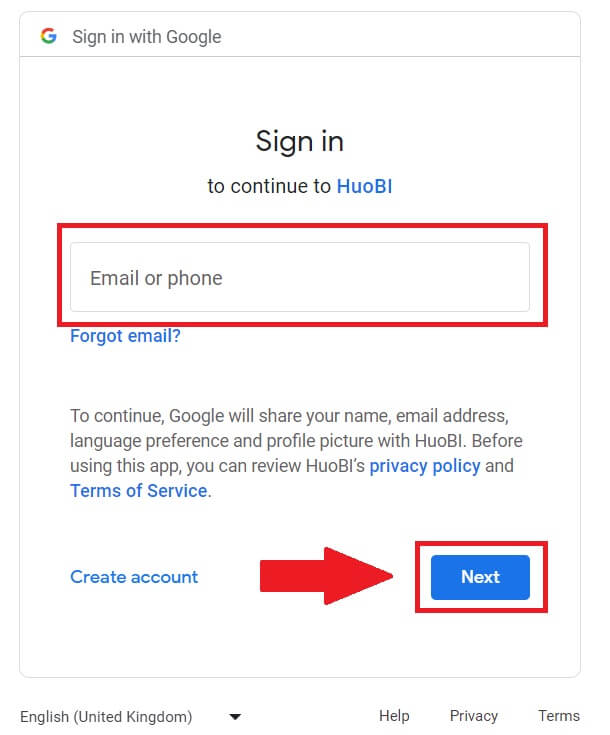
4. ป้อนรหัสผ่านของคุณแล้วคลิก [ถัดไป]
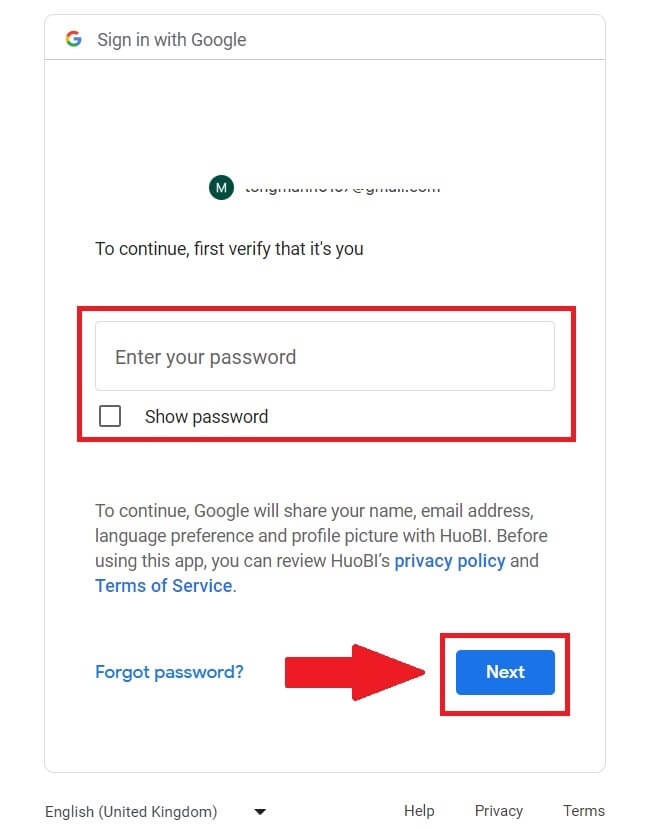
5. คุณจะถูกนำไปยังหน้าการเชื่อมโยง คลิกที่[ผูกบัญชีที่ออก]
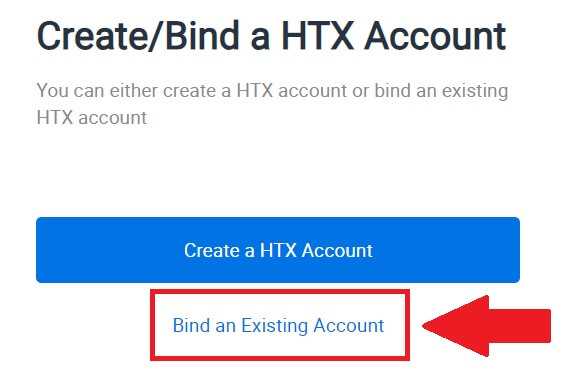 6.
6. เลือกและป้อน อีเมล / หมายเลขโทรศัพท์ ของคุณ แล้วคลิก[ถัดไป]
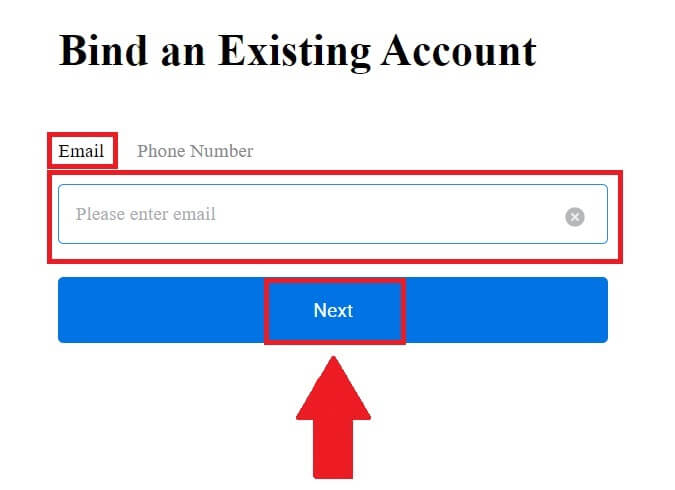
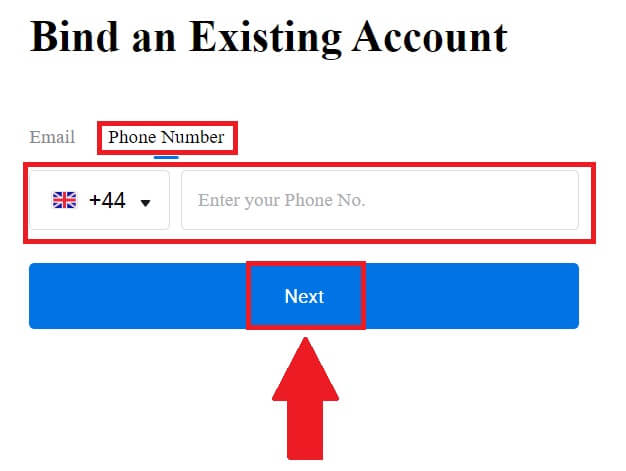
7. คุณจะได้รับรหัสยืนยัน 6 หลักในอีเมลหรือหมายเลขโทรศัพท์ของคุณ กรอกรหัสแล้วคลิก [ยืนยัน]
หากคุณยังไม่ได้รับรหัสยืนยัน ให้คลิก [ส่งอีกครั้ง ]
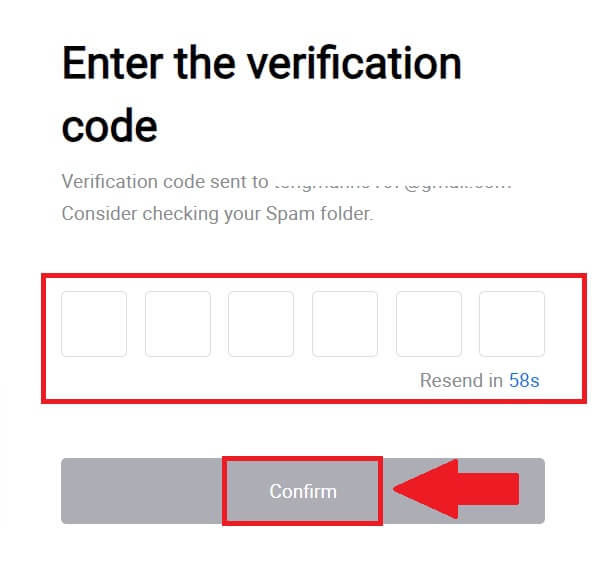
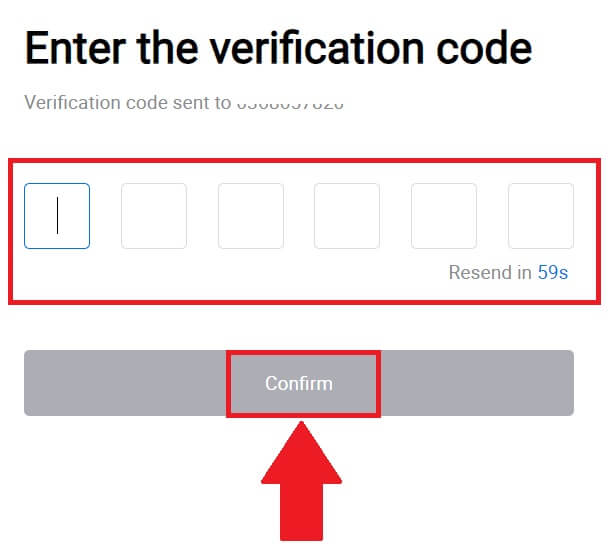 8. ป้อนรหัสผ่านของคุณแล้วคลิก[ยืนยัน]
8. ป้อนรหัสผ่านของคุณแล้วคลิก[ยืนยัน]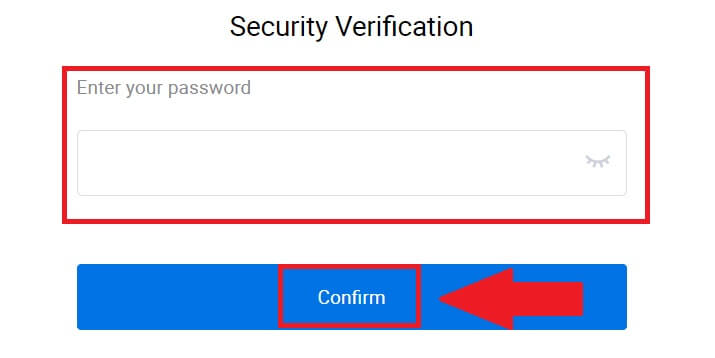
9. หลังจากป้อนรหัสผ่านที่ถูกต้อง คุณจะสามารถใช้บัญชี HTX ของคุณเพื่อซื้อขายได้สำเร็จ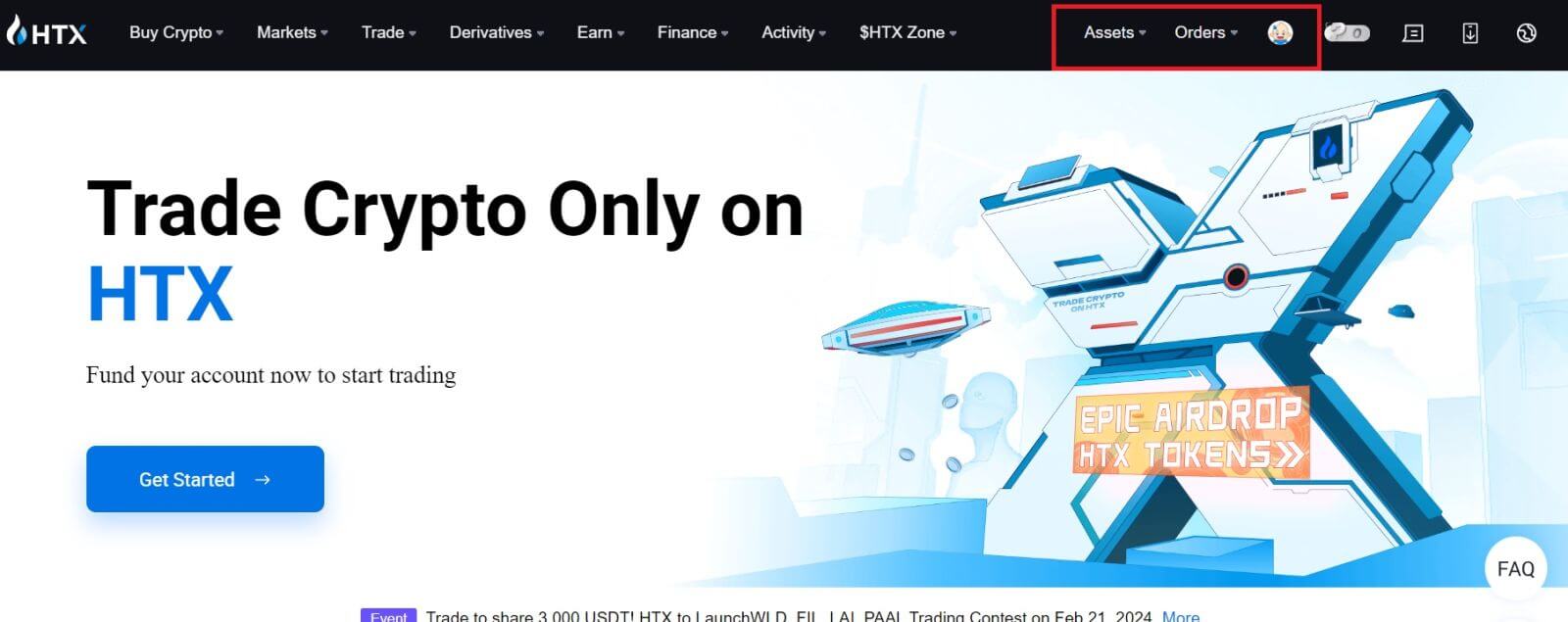
วิธีลงชื่อเข้าใช้ HTX ด้วยบัญชี Telegram
1. ไปที่เว็บไซต์ HTXและคลิกที่ [เข้าสู่ระบบ]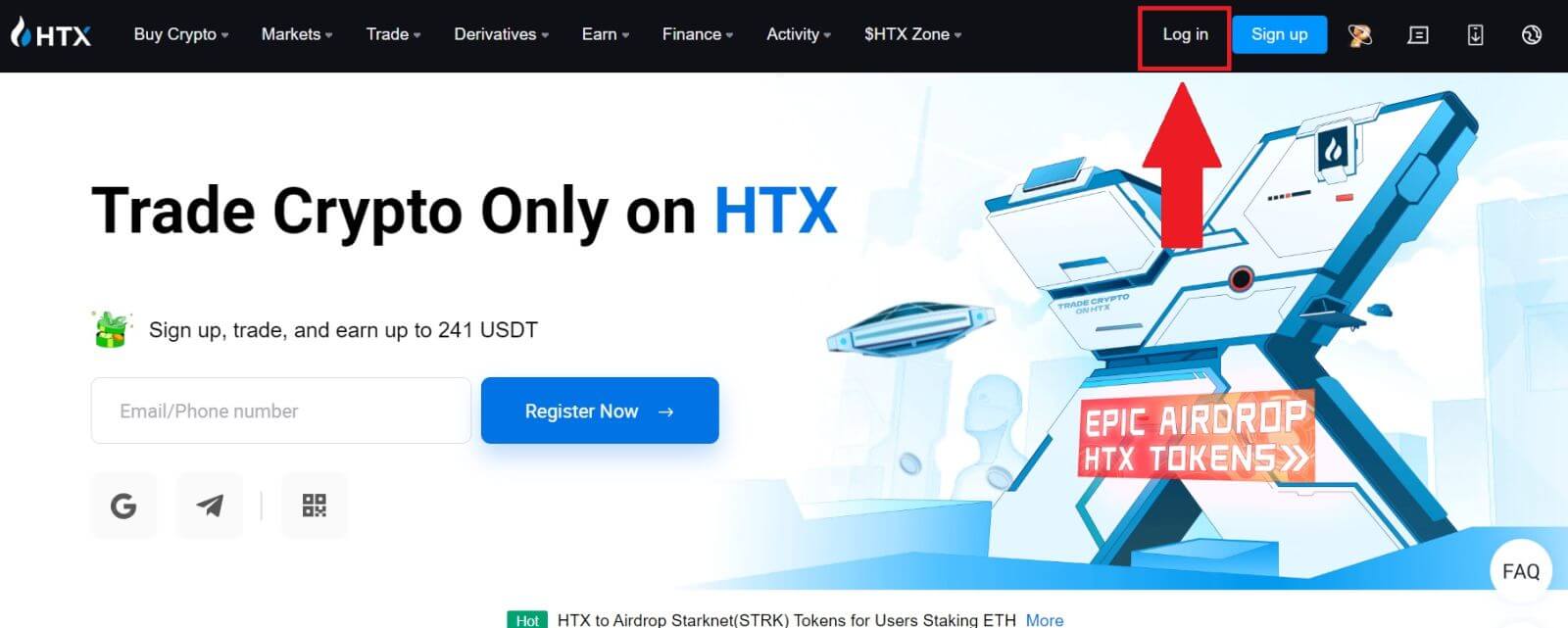
2. ในหน้าเข้าสู่ระบบ คุณจะพบตัวเลือกการเข้าสู่ระบบต่างๆ ค้นหาและเลือก ปุ่ม[Telegram]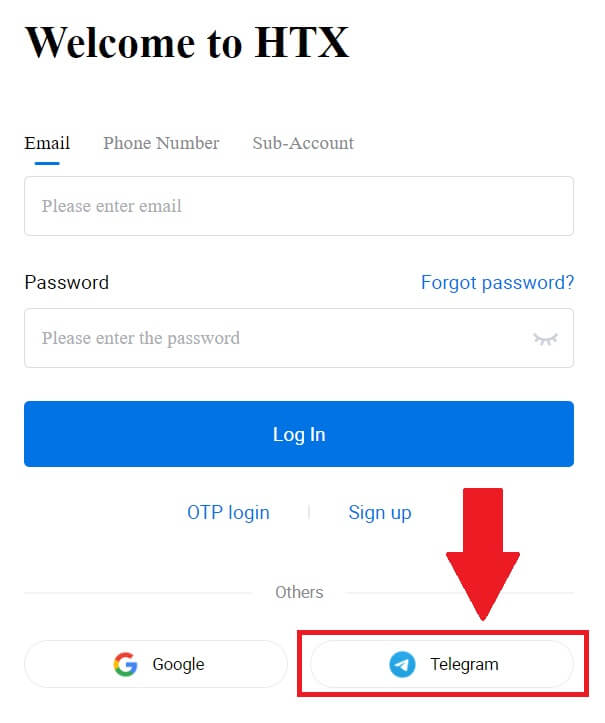 3. หน้าต่างป๊อปอัปจะปรากฏขึ้น ป้อน หมายเลขโทรศัพท์ ของคุณ เพื่อเข้าสู่ระบบ HTX และคลิก[ถัดไป]
3. หน้าต่างป๊อปอัปจะปรากฏขึ้น ป้อน หมายเลขโทรศัพท์ ของคุณ เพื่อเข้าสู่ระบบ HTX และคลิก[ถัดไป]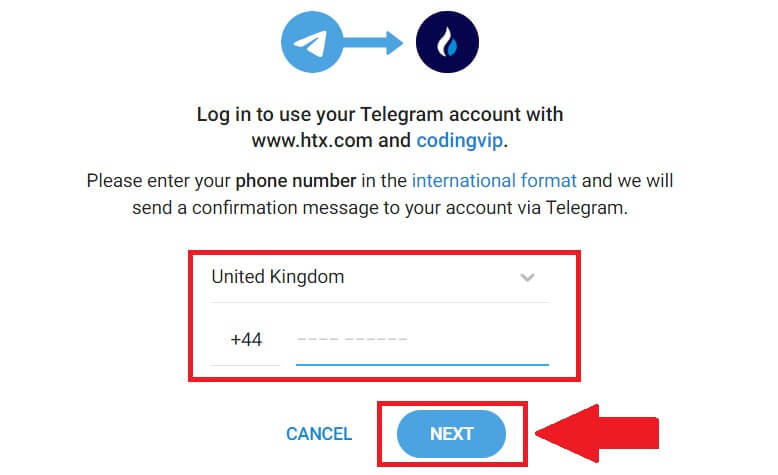
4. คุณจะได้รับคำขอในแอป Telegram ยืนยันคำขอนั้น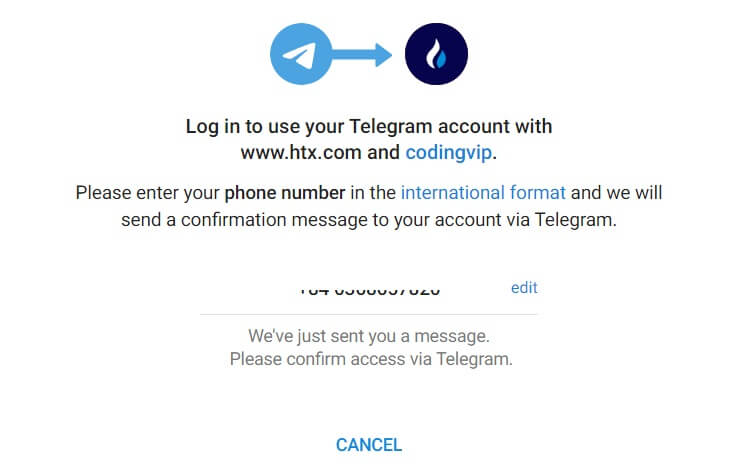
5. คลิก [ยอมรับ]เพื่อลงทะเบียน HTX ต่อไปโดยใช้ข้อมูลรับรอง Telegram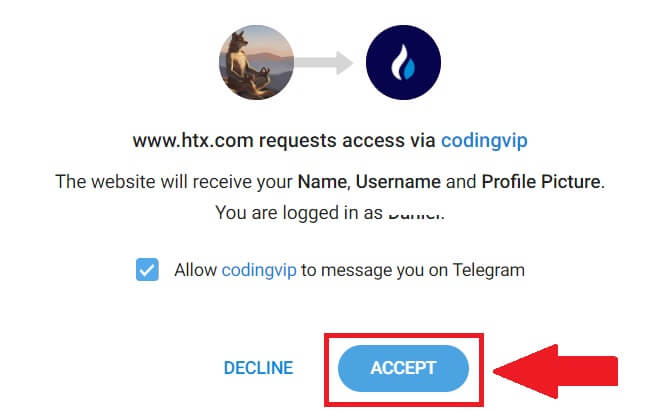
6. คุณจะถูกนำไปยังหน้าการเชื่อมโยง คลิกที่[ผูกบัญชีที่ออก]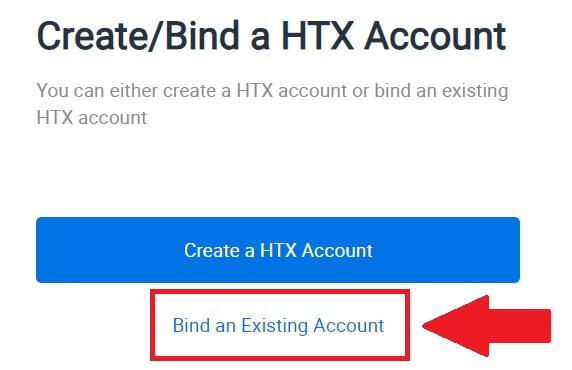 7.
7.
เลือกและป้อน อีเมล / หมายเลขโทรศัพท์ ของคุณ แล้วคลิก [ถัดไป]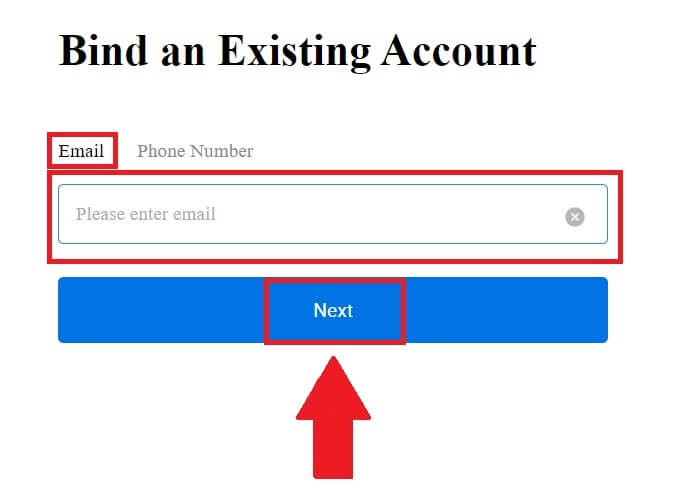
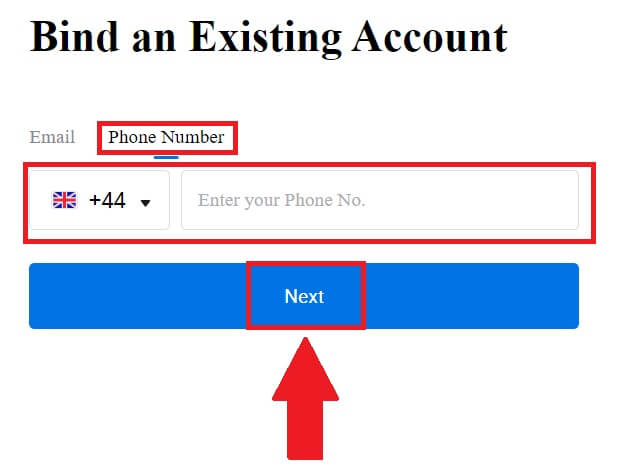
8. คุณจะได้รับรหัสยืนยัน 6 หลักในอีเมลหรือหมายเลขโทรศัพท์ของคุณ กรอกรหัสแล้วคลิก [ยืนยัน]
หากคุณยังไม่ได้รับรหัสยืนยัน ให้คลิก [ส่งอีกครั้ง ] 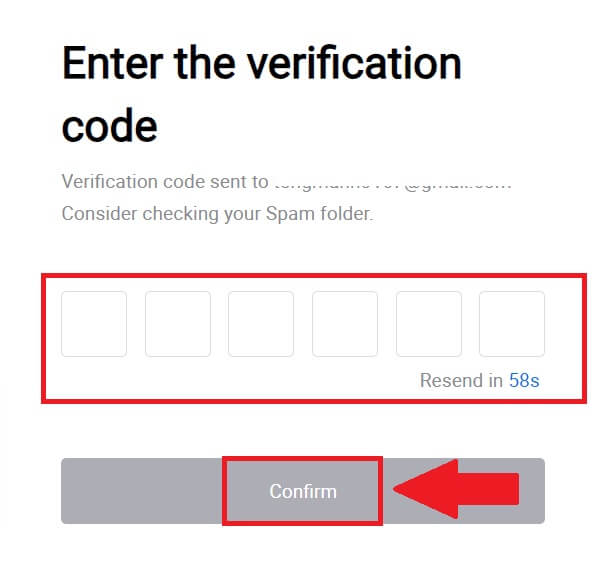
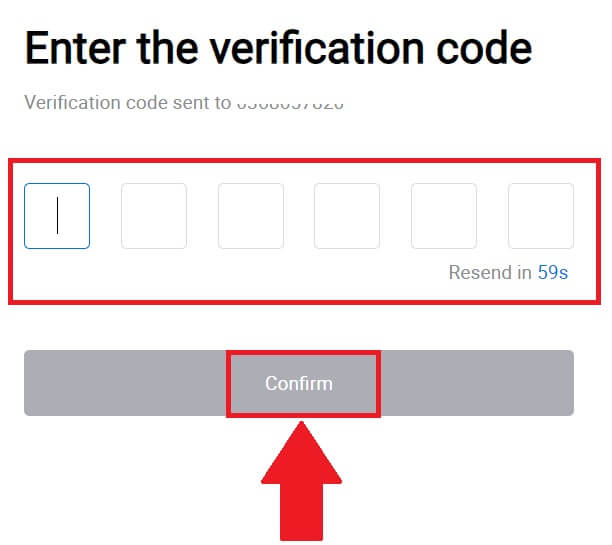 9. ป้อนรหัสผ่านของคุณแล้วคลิก [ยืนยัน]
9. ป้อนรหัสผ่านของคุณแล้วคลิก [ยืนยัน]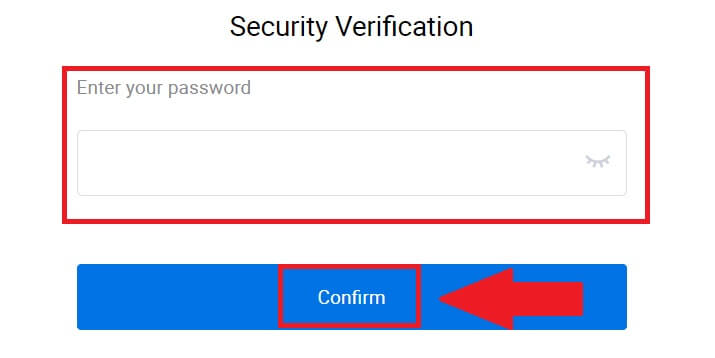
10. หลังจากป้อนรหัสผ่านที่ถูกต้อง คุณจะสามารถใช้บัญชี HTX ของคุณเพื่อซื้อขายได้สำเร็จ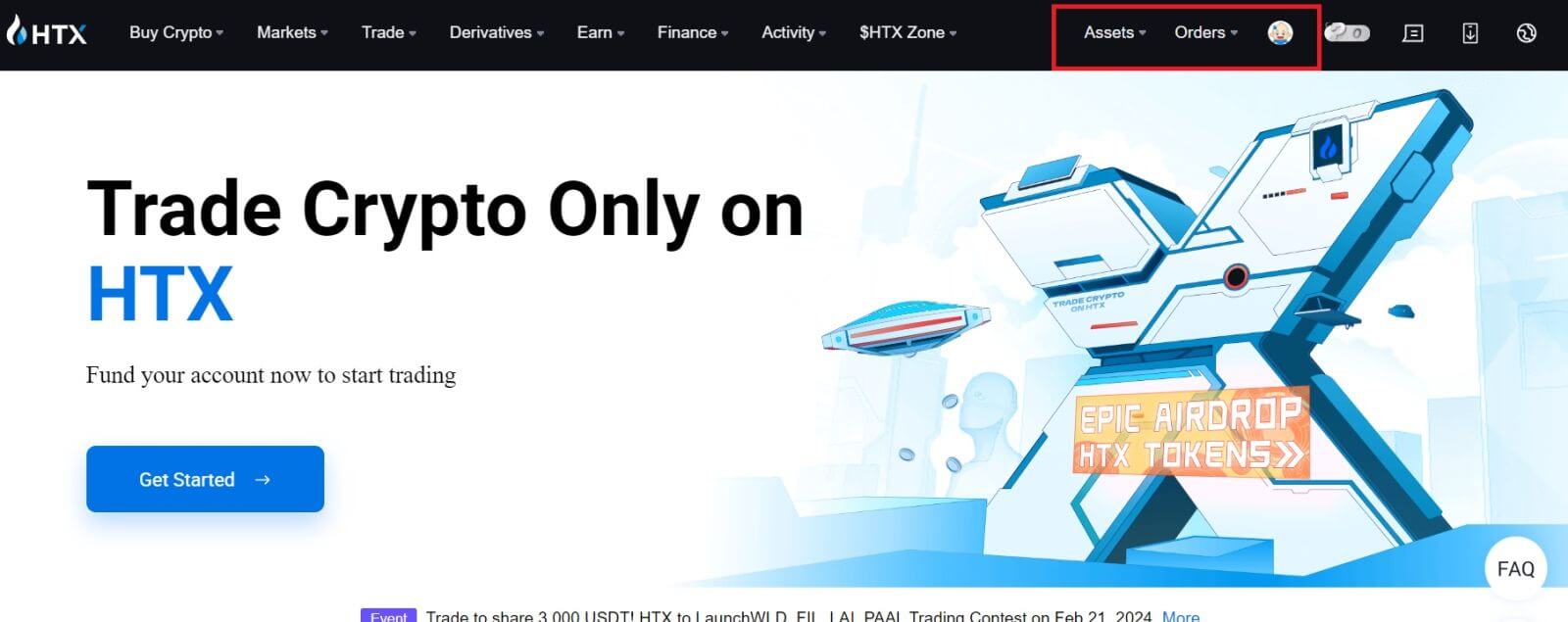
วิธีลงชื่อเข้าใช้แอป HTX
1. คุณต้องติดตั้งแอปพลิเคชัน HTX จาก Google Play Store หรือ App Store เพื่อเข้าสู่ระบบบัญชี HTX เพื่อทำการซื้อขาย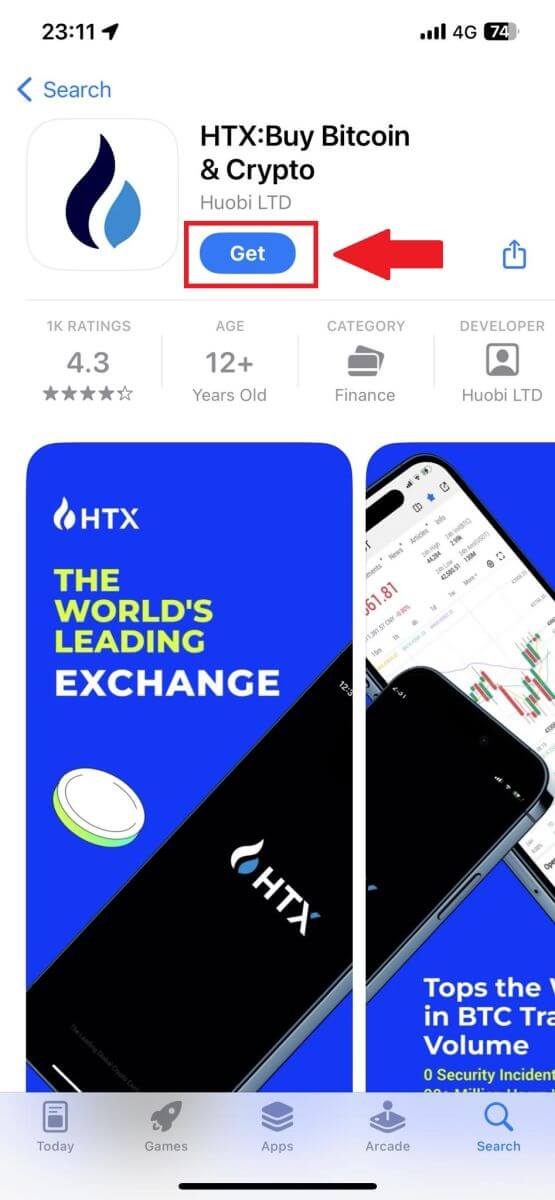
2. เปิดแอป HTX แล้วแตะ [เข้าสู่ระบบ/ลงทะเบียน ]
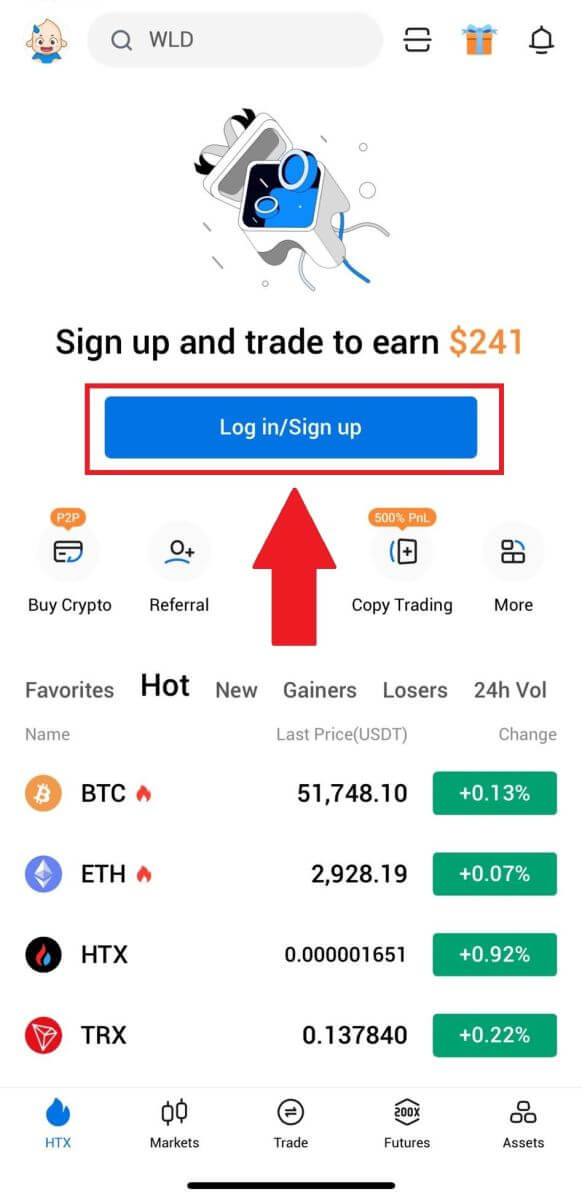
3. กรอกที่อยู่อีเมลหรือหมายเลขโทรศัพท์ที่ลงทะเบียนไว้แล้วแตะ[ถัดไป]
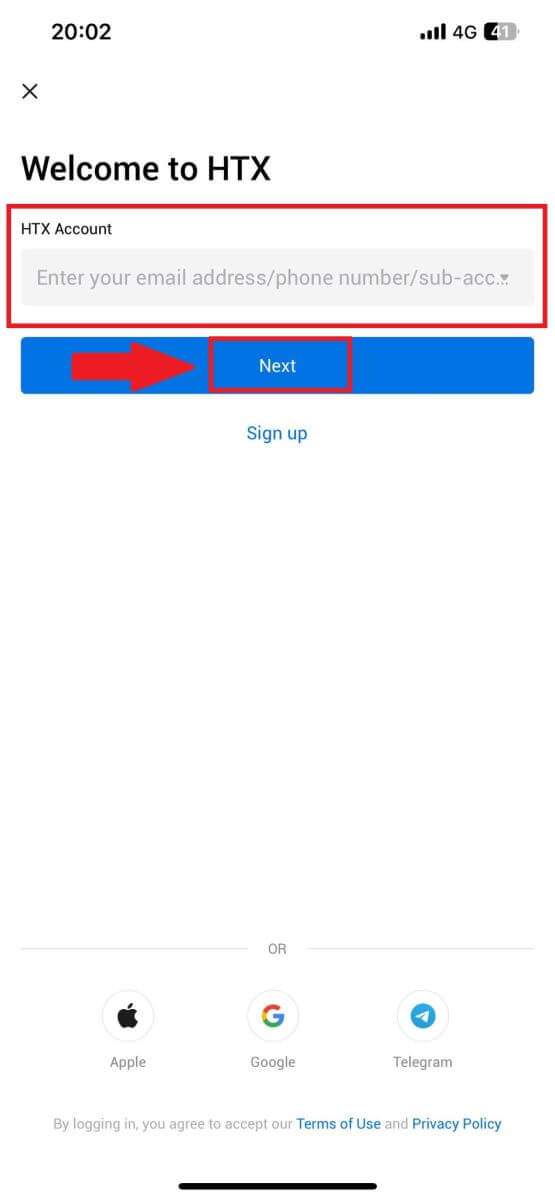
4. ป้อนรหัสผ่านที่ปลอดภัยของคุณแล้วแตะ[ถัดไป]
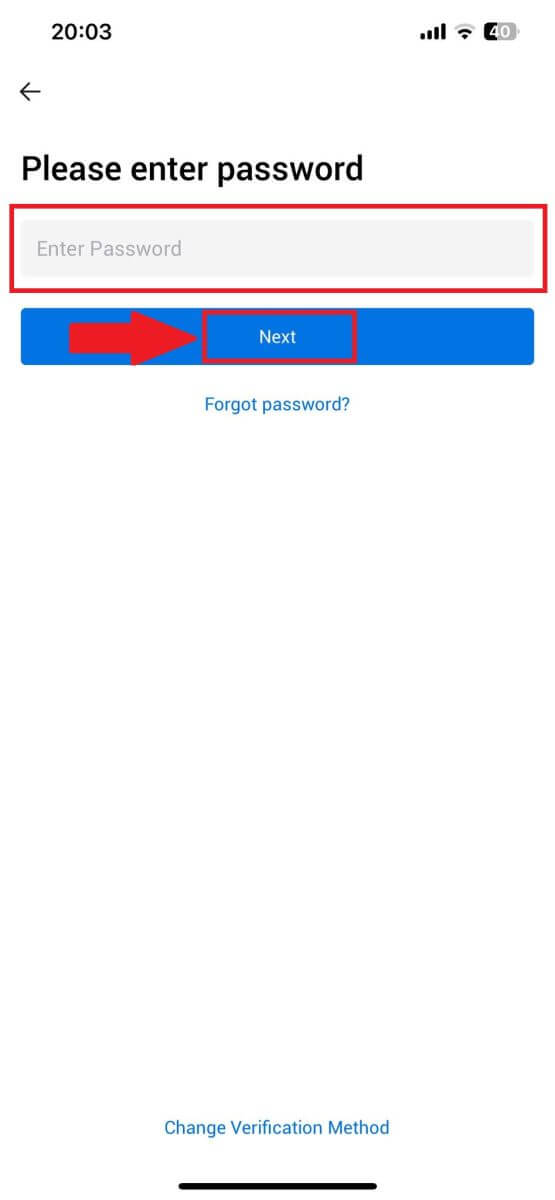
5. แตะที่[ส่ง]เพื่อรับและป้อนรหัสยืนยันของคุณ หลังจากนั้น ให้แตะ[ยืนยัน]เพื่อดำเนินการต่อ
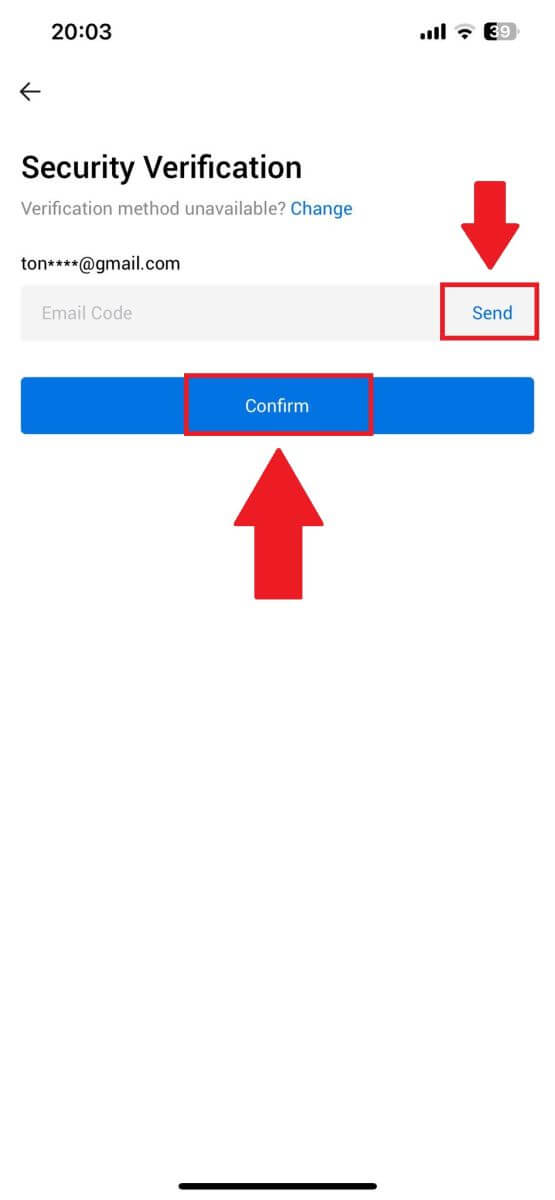
6. เมื่อเข้าสู่ระบบสำเร็จ คุณจะสามารถเข้าถึงบัญชี HTX ของคุณผ่านแอปได้ คุณจะสามารถดูพอร์ตโฟลิโอของคุณ ซื้อขายสกุลเงินดิจิตอล ตรวจสอบยอดคงเหลือ และเข้าถึงคุณสมบัติต่างๆ ที่นำเสนอโดยแพลตฟอร์ม
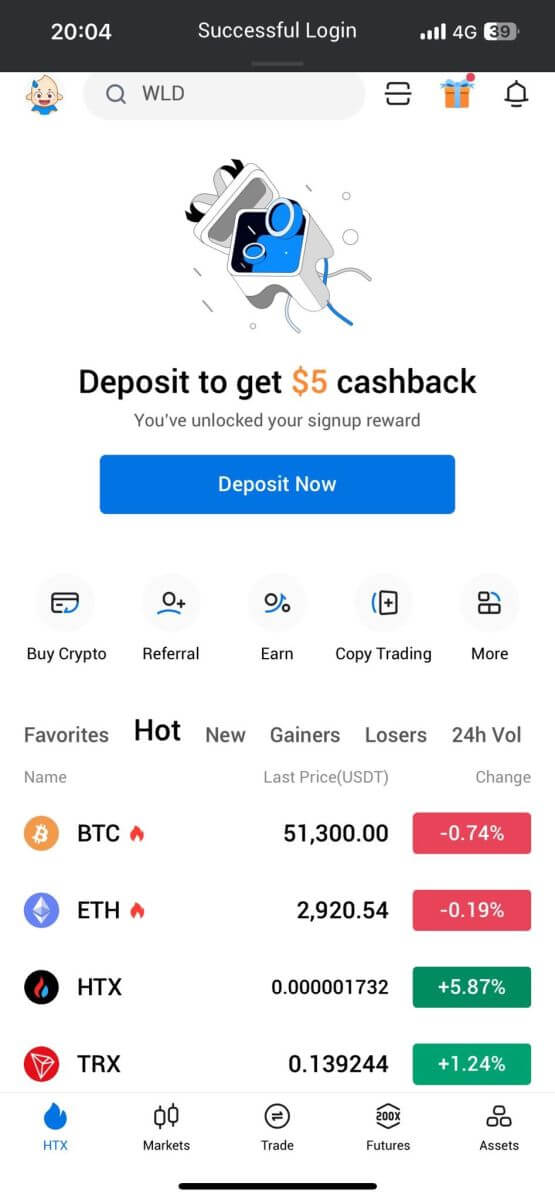
หรือคุณสามารถเข้าสู่ระบบแอป HTX โดยใช้วิธีอื่นได้
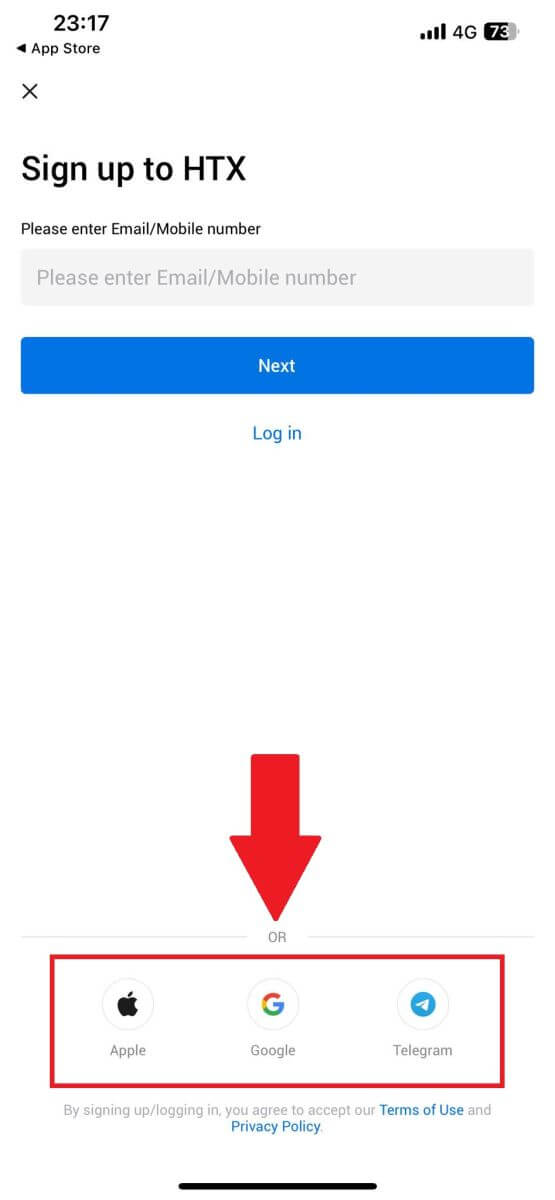
ฉันลืมรหัสผ่านจากบัญชี HTX
คุณสามารถรีเซ็ตรหัสผ่านบัญชีของคุณได้บนเว็บไซต์หรือแอพ HTX โปรดทราบว่าด้วยเหตุผลด้านความปลอดภัย การถอนเงินจากบัญชีของคุณจะถูกระงับเป็นเวลา 24 ชั่วโมงหลังจากการรีเซ็ตรหัสผ่าน1. ไปที่ เว็บไซต์ HTX และคลิกที่ [เข้าสู่ระบบ]
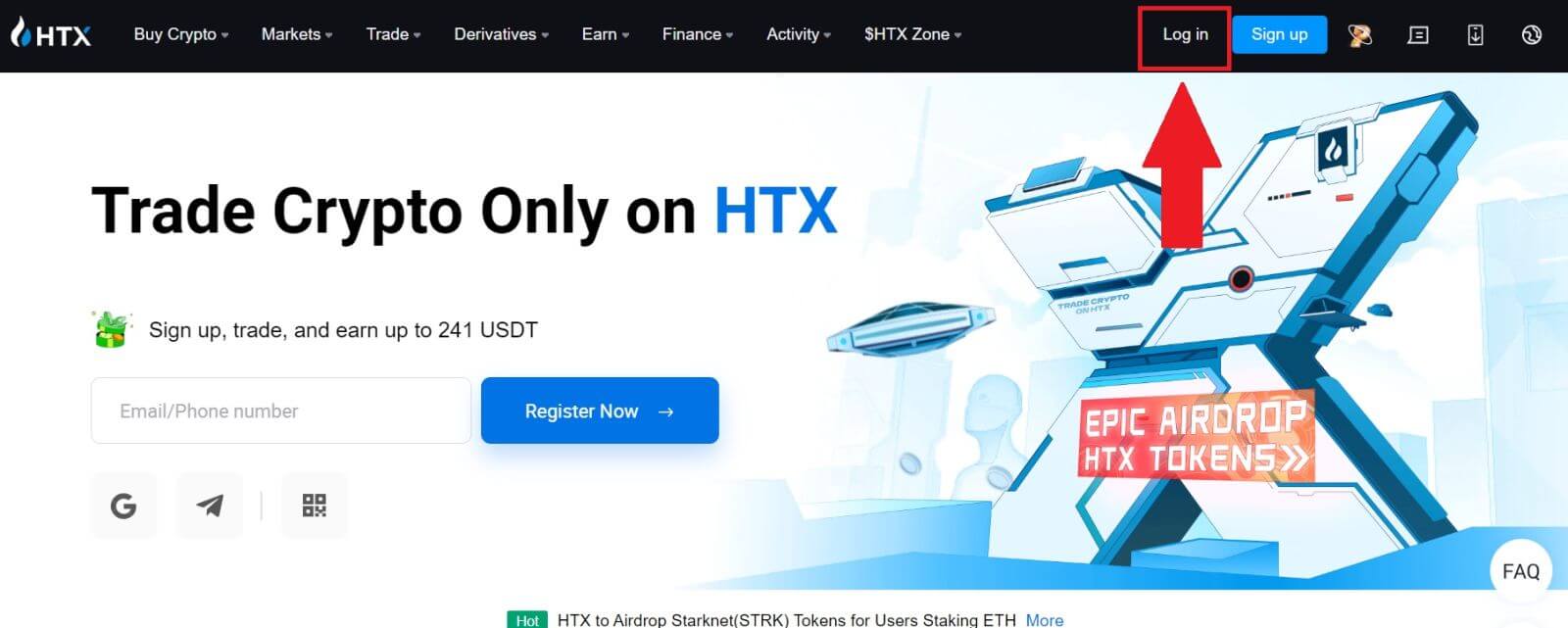
2. ในหน้าเข้าสู่ระบบ คลิกที่[ลืมรหัสผ่าน?]

3. กรอกอีเมลหรือหมายเลขโทรศัพท์ที่คุณต้องการรีเซ็ตแล้วคลิก[ส่ง]
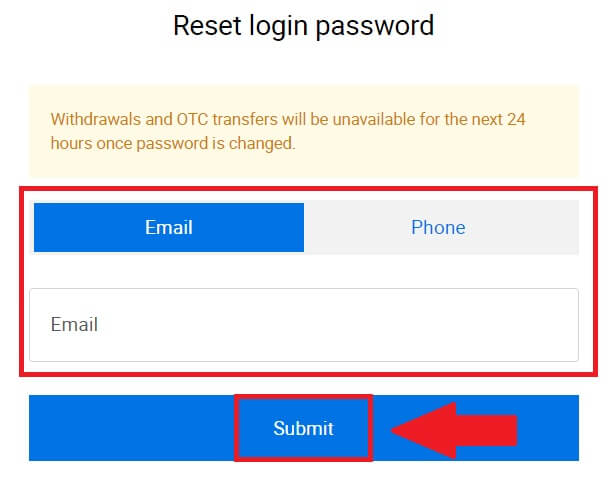
4. คลิกเพื่อตรวจสอบและไขปริศนาเพื่อดำเนินการต่อ 5. กรอกรหัสยืนยันอีเมล ของ
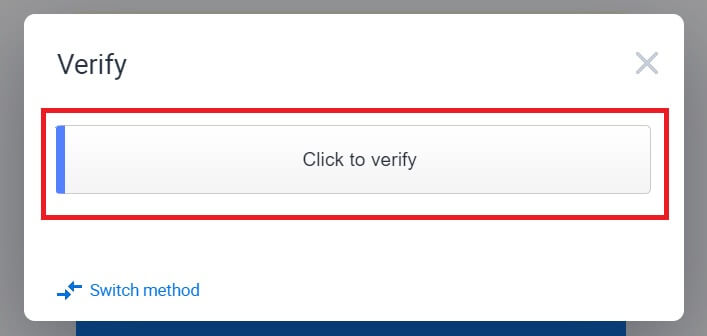
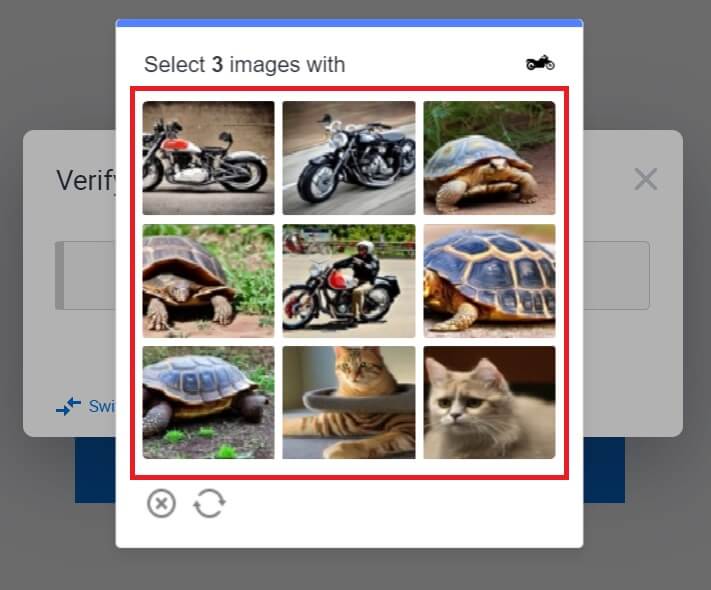 คุณโดยคลิกที่[คลิกเพื่อส่ง]และกรอกรหัส Google Authenticator ของคุณ จากนั้นคลิก[ยืนยัน]
คุณโดยคลิกที่[คลิกเพื่อส่ง]และกรอกรหัส Google Authenticator ของคุณ จากนั้นคลิก[ยืนยัน]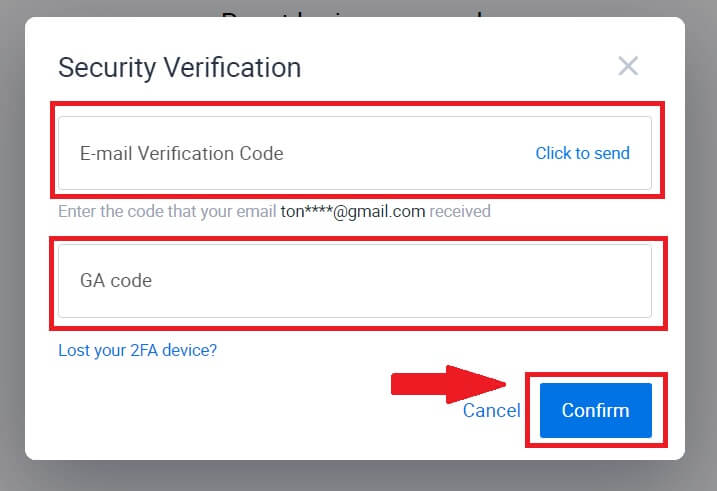
6. ป้อนและยืนยันรหัสผ่านใหม่ของคุณ จากนั้นคลิก[ส่ง]
หลังจากนั้น คุณได้เปลี่ยนรหัสผ่านบัญชีของคุณเรียบร้อยแล้ว โปรดใช้รหัสผ่านใหม่เพื่อเข้าสู่บัญชีของคุณ
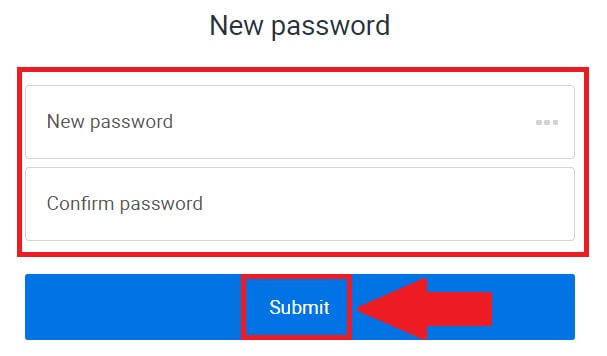
หากคุณกำลังใช้แอป ให้คลิก [ลืมรหัสผ่าน?] ตามด้านล่างนี้
1. เปิดแอป HTX แล้วแตะ [เข้าสู่ระบบ/ลงทะเบียน ]
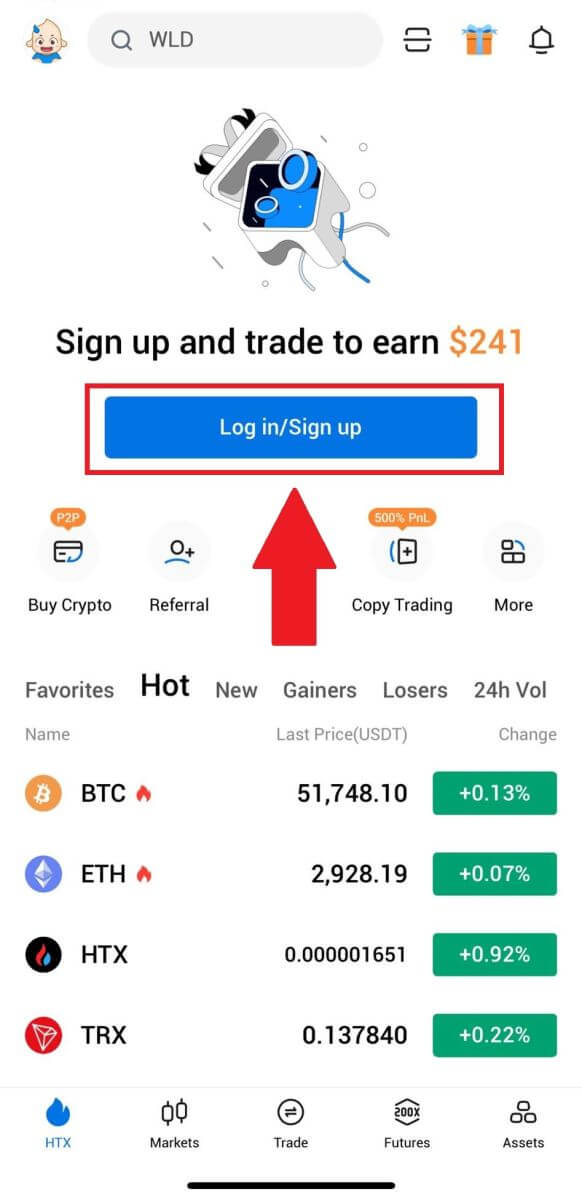
2. กรอกที่อยู่อีเมลหรือหมายเลขโทรศัพท์ที่ลงทะเบียนไว้แล้วแตะ[ถัดไป]
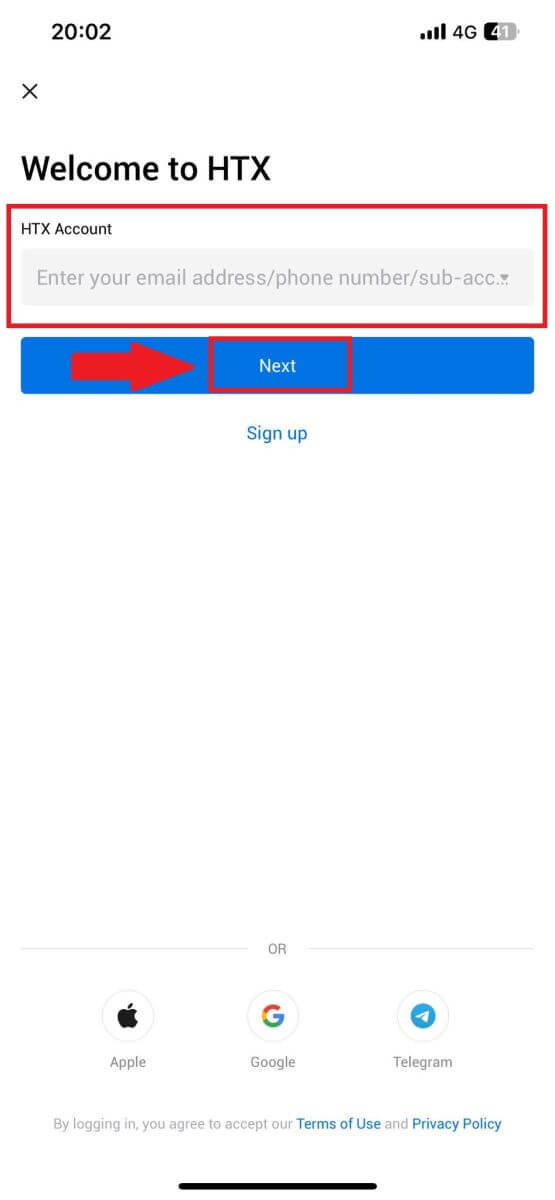
3. ในหน้ากรอกรหัสผ่าน ให้แตะที่[ลืมรหัสผ่าน?]
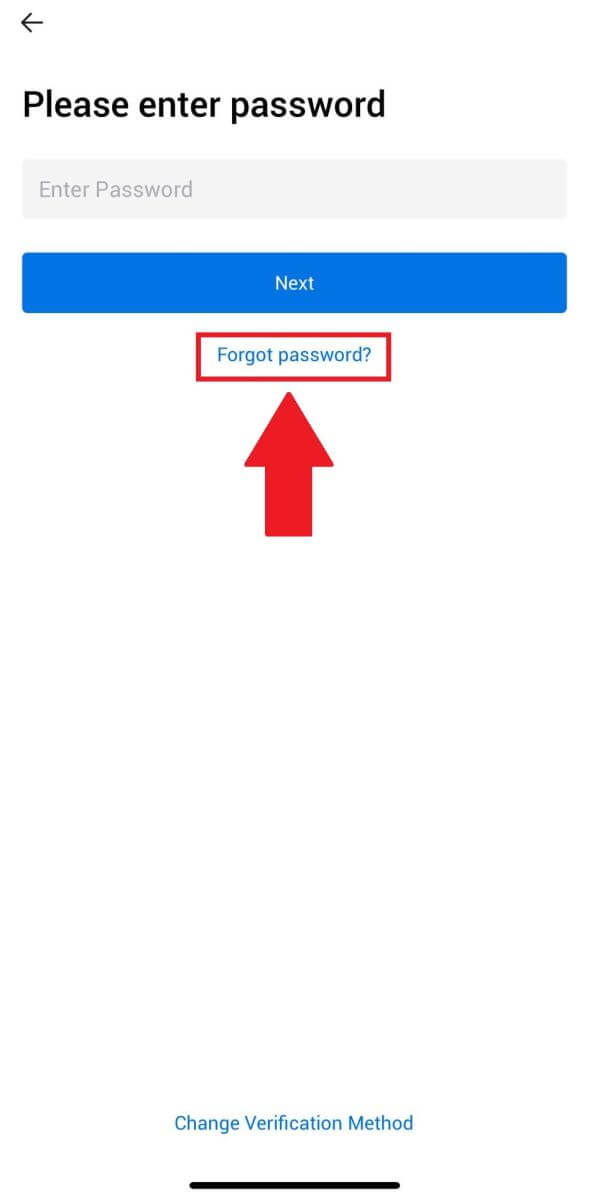
4. กรอกอีเมลหรือหมายเลขโทรศัพท์ของคุณแล้วแตะ[ส่งรหัสยืนยัน]
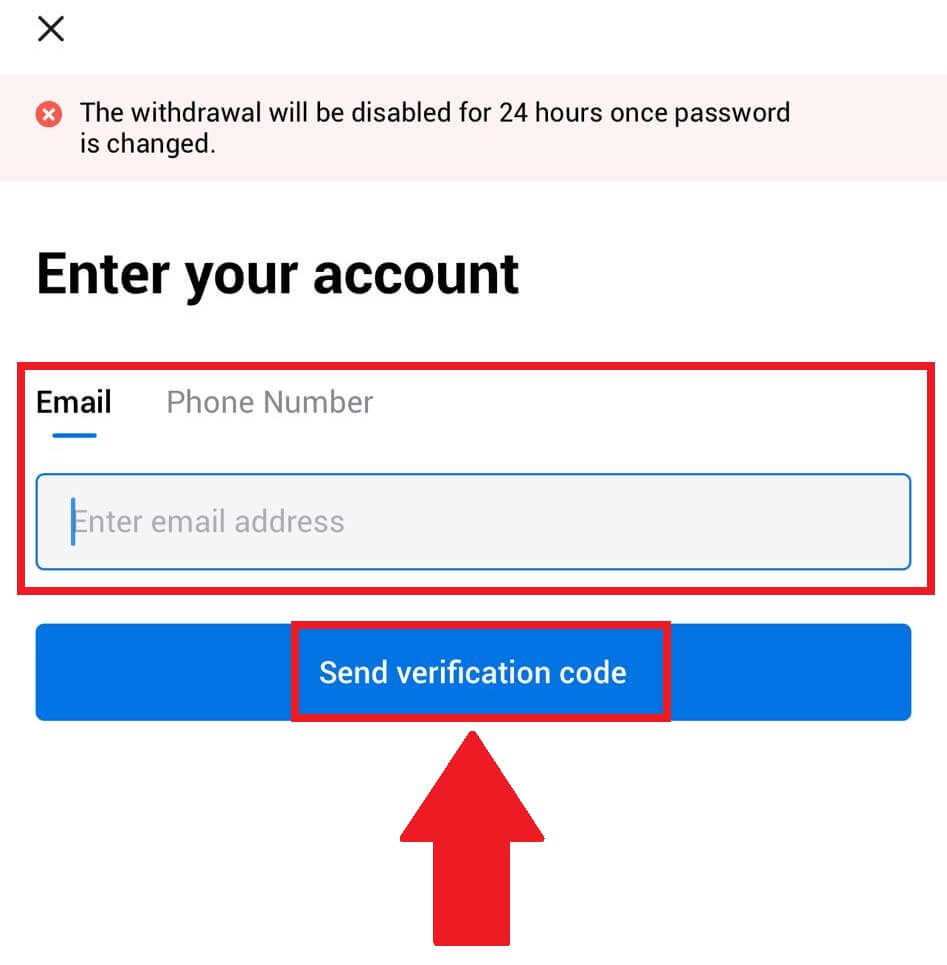
5. ป้อนรหัสยืนยัน 6 หลักที่ส่งไปยังอีเมลหรือหมายเลขโทรศัพท์ของคุณเพื่อดำเนินการต่อ
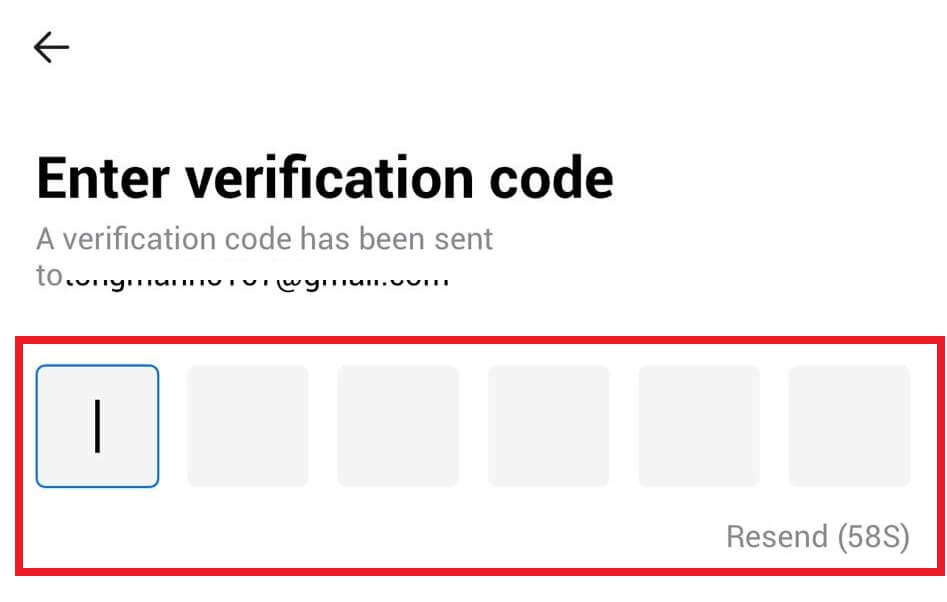
6. กรอกรหัส Google Authenticator ของคุณ จากนั้นแตะ[ยืนยัน]
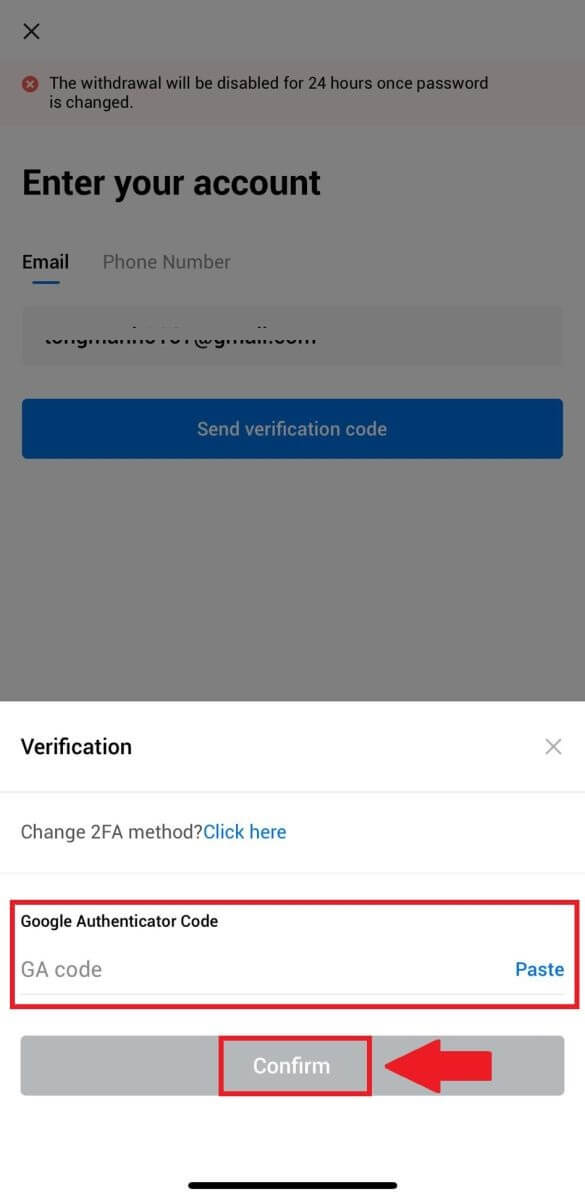
7. ป้อนและยืนยันรหัสผ่านใหม่ของคุณ จากนั้นแตะ[เสร็จสิ้น]
หลังจากนั้น คุณได้เปลี่ยนรหัสผ่านบัญชีของคุณเรียบร้อยแล้ว โปรดใช้รหัสผ่านใหม่เพื่อเข้าสู่บัญชีของคุณ
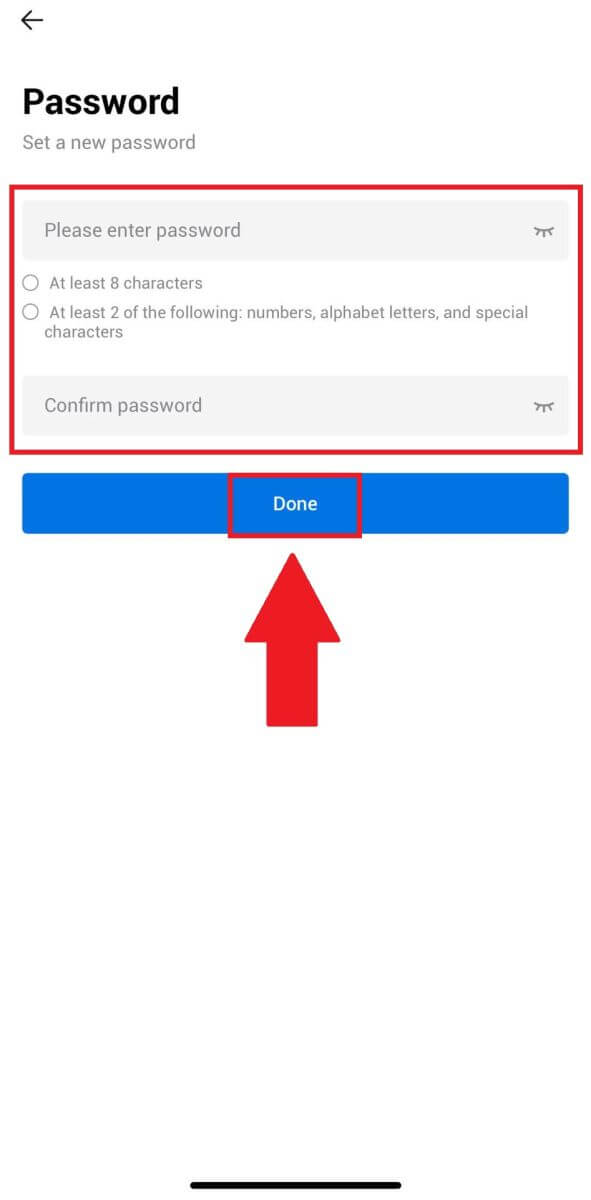
คำถามที่พบบ่อย (FAQ)
การรับรองความถูกต้องด้วยสองปัจจัยคืออะไร?
การตรวจสอบสิทธิ์แบบสองปัจจัย (2FA) เป็นชั้นความปลอดภัยเพิ่มเติมสำหรับการตรวจสอบยืนยันอีเมลและรหัสผ่านบัญชีของคุณ เมื่อเปิดใช้งาน 2FA คุณจะต้องระบุรหัส 2FA เมื่อดำเนินการบางอย่างบนแพลตฟอร์ม HTX
TOTP ทำงานอย่างไร?
HTX ใช้รหัสผ่านแบบใช้ครั้งเดียวตามเวลา (TOTP) สำหรับการตรวจสอบสิทธิ์แบบสองปัจจัย โดยเกี่ยวข้องกับการสร้างรหัส 6 หลักแบบครั้งเดียวที่ไม่ซ้ำชั่วคราว* ซึ่งใช้ได้เพียง 30 วินาทีเท่านั้น คุณจะต้องป้อนรหัสนี้เพื่อดำเนินการที่ส่งผลต่อทรัพย์สินหรือข้อมูลส่วนบุคคลของคุณบนแพลตฟอร์ม
*โปรดทราบว่ารหัสควรประกอบด้วยตัวเลขเท่านั้น
จะเชื่อมโยง Google Authenticator (2FA) ได้อย่างไร?
1. ไปที่เว็บไซต์ HTX และคลิกที่ไอคอนโปรไฟล์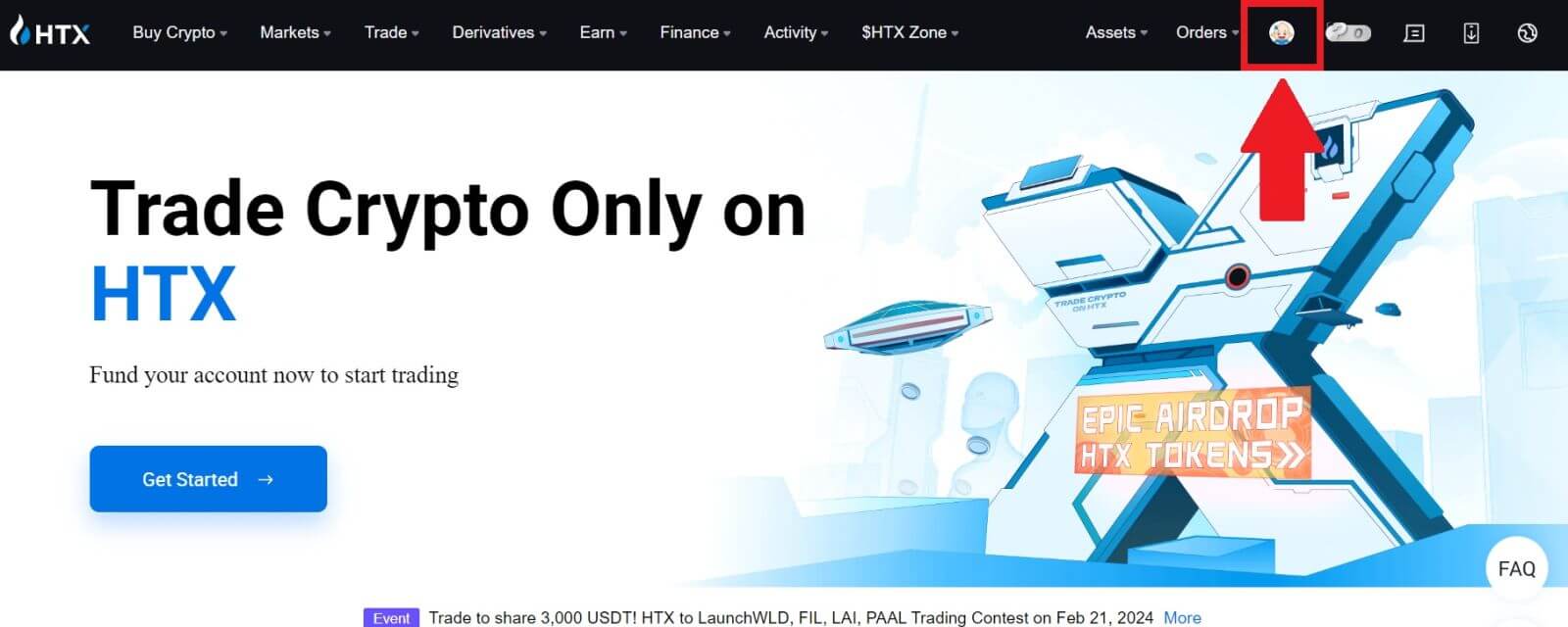
2. เลื่อนลงไปที่ส่วน Google Authenticator คลิกที่[Link]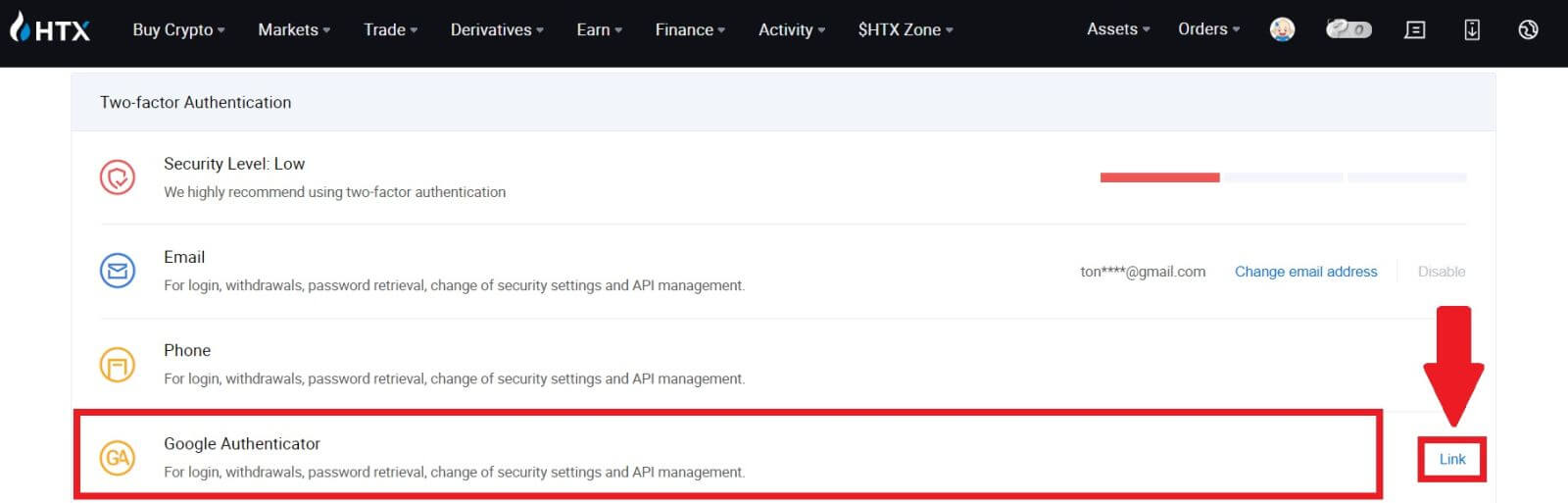
3. คุณต้องดาวน์โหลดแอป Google Authenticator ลงในโทรศัพท์ของคุณ
หน้าต่างป๊อปอัปจะปรากฏขึ้นพร้อมรหัสสำรอง Google Authenticator ของคุณ สแกนโค้ด QR ด้วย แอป Google Authenticator ของคุณ 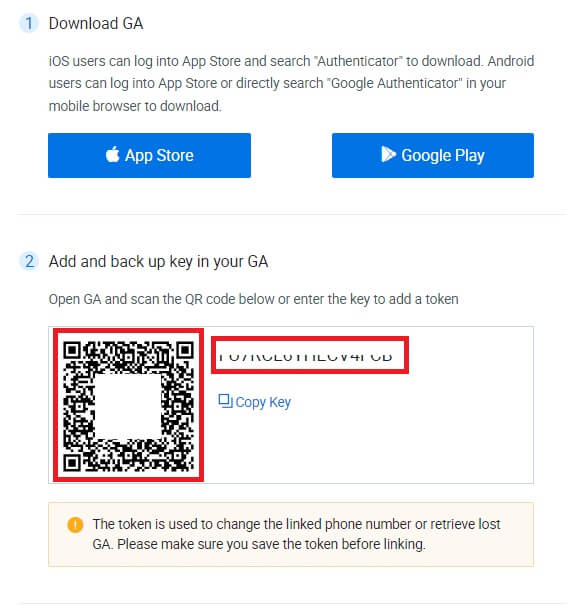
จะเพิ่มบัญชี HTX ของคุณไปยังแอป Google Authenticator ได้อย่างไร
เปิดแอปตรวจสอบสิทธิ์ Google ของคุณ ในหน้าแรก เลือก[เพิ่มรหัส] และแตะ[สแกนรหัส QR]หรือ[ป้อนรหัสการตั้งค่า]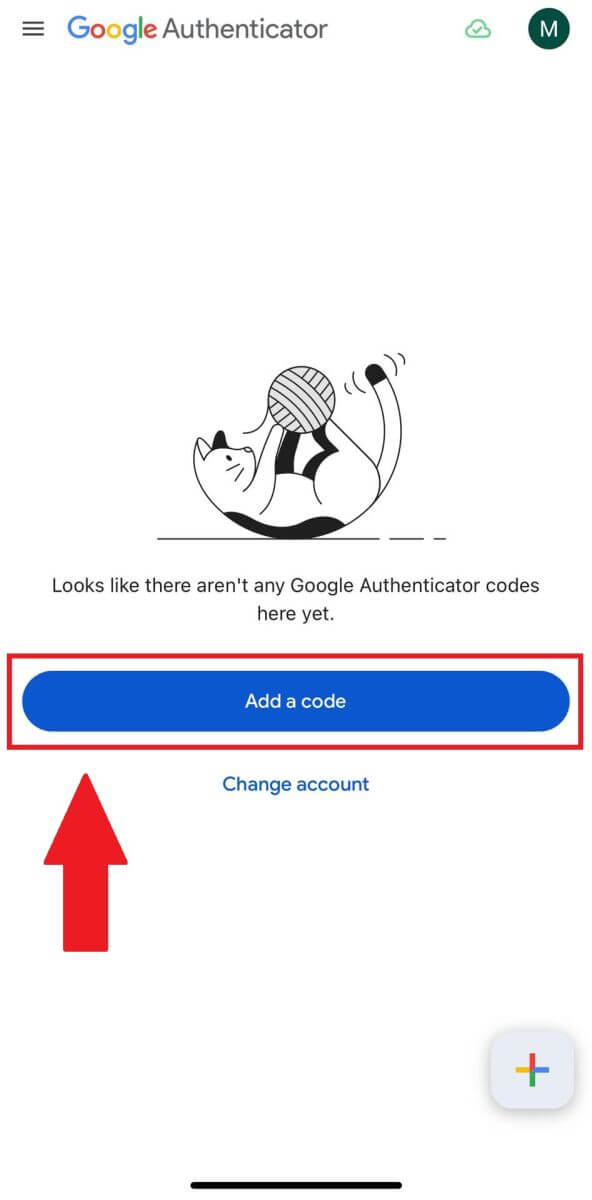
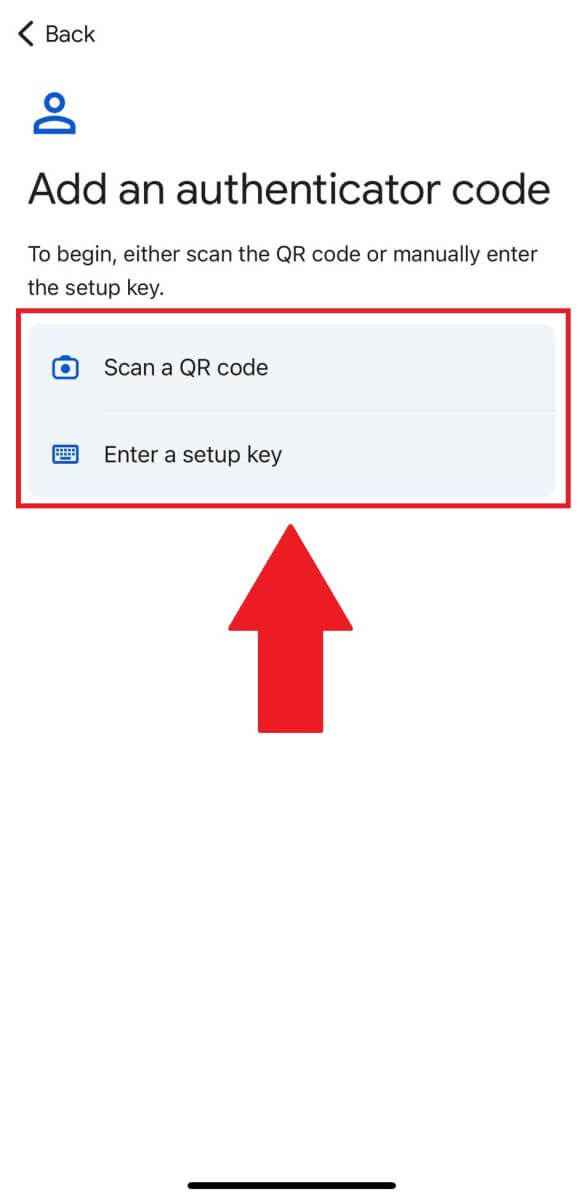
4. หลังจากเพิ่มบัญชี HTX ของคุณไปยังแอป Google Authenticator สำเร็จแล้ว ให้ป้อนรหัส Google Authenticator 6 หลักของคุณ (รหัส GA จะเปลี่ยนทุกๆ 30 วินาที) และคลิกที่[ส่ง] 5. 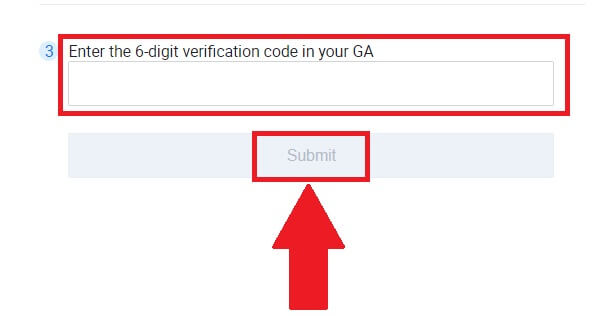
จากนั้น ป้อนรหัสอีเมลยืนยันของคุณโดยคลิกที่[รับรหัสยืนยัน]
หลังจากนั้น คลิก[ยืนยัน]และคุณได้เปิดใช้งาน 2FA ในบัญชีของคุณเรียบร้อยแล้ว